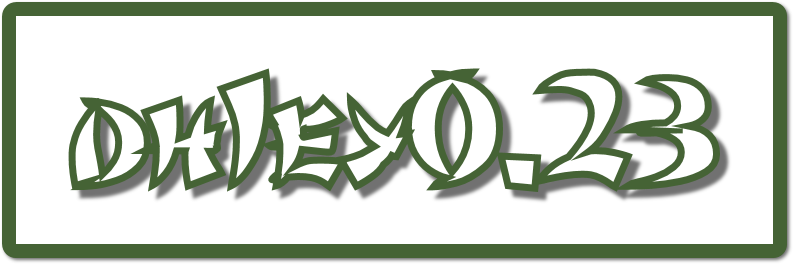RAMRush adalah sebuah tool untuk memanajeman memori untuk windows. RAMRush dapat mengoptimalkan penggunaan memori pada Sistem Operasi WIndows dan juga membebaskan Physical RAM yang dpat membuat PC anda bekerja lebih cepat.
Selain untuk mengoptimasi memori, RAMRush juga dapat digunakan untuk mencegah system crashes, memory leaks dan menjaga computer anda berjalan lebih efisien. RAMRush ukurannya sangat kecil dan mudah digunakan. Tool ini berjalan dari system tray.
Dengan RAMRush anda bisa melihat berapa penggunaan CPU dan Memory RAM yang sedang berjalan. Untuk melakukan anda cukup menekan pada pilihan “Star Optimize” pada tool RUMRush. Atau juga bisa dengan Hotkey, secara default HotKey tool ini adalah Ctrl + Altr + O.
Fitur Utama RAMRush
* Meningkatkan kinerja sistem
* Meningkatkan jumlah memori yang tersedia
* Defragment sistem memori fisik
* Recover memory from Windows applications
* Remove memory leaks
* Mencegah sistem crash yang disebabkan oleh masalah memori
* Menampilkan real-time data penggunaan CPU dan RAM
* Hotkey untuk melakukan optimasi
* Klik untuk melakukan optimasi
* Modus quiet pada Windows tray
* AutoOptimize mode support
* Command line mode support (‘PATHOFRAMRUSH/RAMRush.exe -AutoOptimize’)
mau?? download disini?
semoga bermanfaat
by dhieyo.23
Selanjutnya yoee23..
Minggu, 24 Oktober 2010
Jumat, 22 Oktober 2010
Cara Mengatasi Virus dari Flashdisk
Virus memang merupakan hal yang menghantui setiap pengguna komputer. Kemunculannya diera 80-an memang sudah cukup meresahkan sampai saat ini. Cara mengatasi virus memang sudah diciptakan sejak kemunculannya, yaitu dengan menggunakan antivirus.
Seiring dengan berkembangnya zaman, viruspun berkembang dengan pesat. Bahkan sudah ada virus yang bisa menularkan diri melalui flashdisk.Sebagai langkah antisipasi, kita pun bisa melakukan pencegahan penularan virus melalui flashdisk yang sering kita gunakan.
Berikut ini adalah beberapa cara mengatasi virus dari flashdisk:
1. Gunakan Antivirus.
2. Gunakan Autoplay Blocker, yaitu software yang akan menghentikan aktivitas virus di dalam flashdisk. Softwarenya bisa di ,download disini
3. Non aktifkan Atoplay pada komputer anda, caranya silahkan klik disini yaa
semoga bermanfaat
by dhieyo.23 Selanjutnya yoee23..
Seiring dengan berkembangnya zaman, viruspun berkembang dengan pesat. Bahkan sudah ada virus yang bisa menularkan diri melalui flashdisk.Sebagai langkah antisipasi, kita pun bisa melakukan pencegahan penularan virus melalui flashdisk yang sering kita gunakan.
Berikut ini adalah beberapa cara mengatasi virus dari flashdisk:
1. Gunakan Antivirus.
2. Gunakan Autoplay Blocker, yaitu software yang akan menghentikan aktivitas virus di dalam flashdisk. Softwarenya bisa di ,download disini
3. Non aktifkan Atoplay pada komputer anda, caranya silahkan klik disini yaa
semoga bermanfaat
by dhieyo.23 Selanjutnya yoee23..
Tips mengurangi hang pada komputer?
Hang pada komputer terkadang bisa membuat jengkel pangguna komputer. Karena pekerjaan bisa terganggu dan kurang efektif. Hang terjadi ketika kerja komputer tidak seimbang dengan performanya.
Hang bisa diminimalisir, caranya ialah dengan menjadikan komputer seefisien mungkin. Berikut ini adalah beberapa tips mengurangi hang pada komputer.
1. Hapuslah beberapa program yang jangan digunakan. Misalnya aplikasi yang kurang bermanfaat, sebaiknya dihapus saja dengan cara di uninstall atau di remove pada control panel > add or remove program.
2. Pastikan tidak ada banyak program yang aktif. Cara mengetahuinya ialah dengan melihat icon yang ada di sudut kanan bawah desktop. 3. lakukan scan antivirus. Biasanya salah satu penyebab hang adalah adanya virus yang aktif.
4. lakukan defragment pada harddisk c:. carnya klik kaan pada hardisk c:, lalu pilih properties. Setelah muncul tampilannya, pilih tab tools dan pilih defragment now . kemudian lakukan defragment, minimalnya sebulan sekali.
Dari keempat point diatas, anda bisa melakukan semuanya atau pun tidak. Tapi sedikitnya bisa meminimalisir hang yang terjadi pada komputer Selanjutnya yoee23..
Hang bisa diminimalisir, caranya ialah dengan menjadikan komputer seefisien mungkin. Berikut ini adalah beberapa tips mengurangi hang pada komputer.
1. Hapuslah beberapa program yang jangan digunakan. Misalnya aplikasi yang kurang bermanfaat, sebaiknya dihapus saja dengan cara di uninstall atau di remove pada control panel > add or remove program.
2. Pastikan tidak ada banyak program yang aktif. Cara mengetahuinya ialah dengan melihat icon yang ada di sudut kanan bawah desktop. 3. lakukan scan antivirus. Biasanya salah satu penyebab hang adalah adanya virus yang aktif.
4. lakukan defragment pada harddisk c:. carnya klik kaan pada hardisk c:, lalu pilih properties. Setelah muncul tampilannya, pilih tab tools dan pilih defragment now . kemudian lakukan defragment, minimalnya sebulan sekali.
Dari keempat point diatas, anda bisa melakukan semuanya atau pun tidak. Tapi sedikitnya bisa meminimalisir hang yang terjadi pada komputer Selanjutnya yoee23..
solusi jika komputer suka merestart??
Kasus komputer yang mati dan hidup kembali (me-restart) dengan sendiri adalah hal yang banyak ditemui oleh para penggunna komputer. Hal tersebut bisa mengganggu pekerjaan. Dokumen yang belum selesai dikerjakan pun terkadang hilang tak tersimpan dan harus memulai lagi dari awal.
Walaupun sedikit menjengkelkan, hal tersebut sebenarnya bisa kita atasi. Caranya ialah dengan menganalisa terlebih dahulu apa penyebabnya. Karena kalau dibiarkan akan mengganggu pekerjaan kita bahkan bisa merusak komputer.
Diantara penyebab komputer suka me-restart sendiri ialah:
1. Temperatur prossesor yang terlalu panas. Coba cek kipas pendingin prosessor apakah berfungsi dengan baik atau tidak. Pastikan pula motherboard bersih dari debu. Cek pula kipas pendingin pada power suplay. Kalau perlu tambahakan kipas pendingin CPU untuk menjaga kestabilan temperature CPU, termasuk prossesor.
2. Memory RAM bermasalah. Jika komputer anda menggunakan 2 buah RAM atau lebih, maka cobalah gunakan dulu satu persatu untuk mengeceknya. Kalau misalkan memory yang bermasalah terpasang, maka akan keluar suara peringatan dari CPU dan pada layar tidak akan tampil apapun.
Kedua penyebab diatas adalah faktor yang sering ditemui. Tapi kemungkinan ada hal lain yang bisa membuat komputer merestart sendiri. Selanjutnya yoee23..
Walaupun sedikit menjengkelkan, hal tersebut sebenarnya bisa kita atasi. Caranya ialah dengan menganalisa terlebih dahulu apa penyebabnya. Karena kalau dibiarkan akan mengganggu pekerjaan kita bahkan bisa merusak komputer.
Diantara penyebab komputer suka me-restart sendiri ialah:
1. Temperatur prossesor yang terlalu panas. Coba cek kipas pendingin prosessor apakah berfungsi dengan baik atau tidak. Pastikan pula motherboard bersih dari debu. Cek pula kipas pendingin pada power suplay. Kalau perlu tambahakan kipas pendingin CPU untuk menjaga kestabilan temperature CPU, termasuk prossesor.
2. Memory RAM bermasalah. Jika komputer anda menggunakan 2 buah RAM atau lebih, maka cobalah gunakan dulu satu persatu untuk mengeceknya. Kalau misalkan memory yang bermasalah terpasang, maka akan keluar suara peringatan dari CPU dan pada layar tidak akan tampil apapun.
Kedua penyebab diatas adalah faktor yang sering ditemui. Tapi kemungkinan ada hal lain yang bisa membuat komputer merestart sendiri. Selanjutnya yoee23..
cara memperbaiki hardware onboard yang mati
Hardware onboard terdapat pada motherboard yang simple dan praktis. Hardware tersebut seperti souncard, VGA, LAN card dll, sudah menyatu dalam motherboard. Sehingga penggunanya tak perlu lagi menambahkan hardware yang sudah tersedia.
Hardware tersebut walaupun praktis, tapi agak sedikit ribet kalau sudah tidak berfungsi. Berbeda dengan hardware yang tidak onboard, kalau rusak kan bisa diganti.Tapi tunggu dulu, hardware yang onboard sebenarnya tersambung langsung dengan system BIOS pada motherboard. Oleh karena itu, alau tidak berfungsi jangan dulu beranggapan kalau ia itu sudah rusak.
Coba dulu lakukan langkah berikut ini:
1. carilah jumper yang bernama CLEAR CMOS. Biasanya terletak dekat barterai.
2. posisikan jumper itu pada posisi CLEAR CMOS.
3. tunggu salama 5 detik
4. kembalikan jumper ke posisi semula (NORMAL).
Setelah itu nyalakan komputer dan cek hardware yang bermasalah tadi.
Kalau cara diatas berhasil, tandanya hardware yang tidak berfungsi tadi memang di nonaktifkan oleh system BOIS. Tapi kalau masih gak berfungsi juga, artinya ada kemungkinan memang harware tersebut memang sudah rusak.
semoga bermanfaat
by dhieyo.23 Selanjutnya yoee23..
Hardware tersebut walaupun praktis, tapi agak sedikit ribet kalau sudah tidak berfungsi. Berbeda dengan hardware yang tidak onboard, kalau rusak kan bisa diganti.Tapi tunggu dulu, hardware yang onboard sebenarnya tersambung langsung dengan system BIOS pada motherboard. Oleh karena itu, alau tidak berfungsi jangan dulu beranggapan kalau ia itu sudah rusak.
Coba dulu lakukan langkah berikut ini:
1. carilah jumper yang bernama CLEAR CMOS. Biasanya terletak dekat barterai.
2. posisikan jumper itu pada posisi CLEAR CMOS.
3. tunggu salama 5 detik
4. kembalikan jumper ke posisi semula (NORMAL).
Setelah itu nyalakan komputer dan cek hardware yang bermasalah tadi.
Kalau cara diatas berhasil, tandanya hardware yang tidak berfungsi tadi memang di nonaktifkan oleh system BOIS. Tapi kalau masih gak berfungsi juga, artinya ada kemungkinan memang harware tersebut memang sudah rusak.
semoga bermanfaat
by dhieyo.23 Selanjutnya yoee23..
Cara Menyimpan Data yang Aman dari gangguan Virus
Menyimpan data merupakan suatu kegiatan yang pasti dan harus dilakukan oleh pengguna komputer. Biasanya data disimpan pada harddrive seperti harddisk, disket, flashdisk dll. Tapi bagaimana jika data yang disimpan itu diserang oleh virus? Ini adalah sebuah masalah besar.
Saat ini perkembangan virus semakin menjadi-jadi. Namun kita pun harus cerdas menyikapinya. Salah satunya ialah dengan menggunakan antivirus. Namun kelemahan antivirus ini adalah terkadang data yang diserang virus tak bisa terselamatkan. Oleh karena itu, berikut ini ada sedikit tips bagaimana menyimpan data supaya aman dari virus. Dan tips ini saya rasa sangat cocok untuk penyimpanan pada flashdisk.
1. Compres data yang ingin kita simpan ke flashdisk menggunakan winzip atau winrar. Karena virus tidak bisa menginfeksi file yang terdapat dalam file *.zip.
2. Simpanlah data (terutama hasil ketikan) anda dengan forman *.txt, caranya ialah dengan masuk ke program notepad, lalu masukan hasil ketikan dan save. Virus pun tidak bisa menginfeksi file dengan format *.txt
3. simpanlah data dengan format html, caranya ialah dengan meng save as dokumen, lalu rubah type file nya menjadi html.
Itulah sedikit tips dhieyo.23 bagaimana cara aman menyimpan data dari serangan virus.
semoga bermanfaat
by dhieyo.23 Selanjutnya yoee23..
Saat ini perkembangan virus semakin menjadi-jadi. Namun kita pun harus cerdas menyikapinya. Salah satunya ialah dengan menggunakan antivirus. Namun kelemahan antivirus ini adalah terkadang data yang diserang virus tak bisa terselamatkan. Oleh karena itu, berikut ini ada sedikit tips bagaimana menyimpan data supaya aman dari virus. Dan tips ini saya rasa sangat cocok untuk penyimpanan pada flashdisk.
1. Compres data yang ingin kita simpan ke flashdisk menggunakan winzip atau winrar. Karena virus tidak bisa menginfeksi file yang terdapat dalam file *.zip.
2. Simpanlah data (terutama hasil ketikan) anda dengan forman *.txt, caranya ialah dengan masuk ke program notepad, lalu masukan hasil ketikan dan save. Virus pun tidak bisa menginfeksi file dengan format *.txt
3. simpanlah data dengan format html, caranya ialah dengan meng save as dokumen, lalu rubah type file nya menjadi html.
Itulah sedikit tips dhieyo.23 bagaimana cara aman menyimpan data dari serangan virus.
semoga bermanfaat
by dhieyo.23 Selanjutnya yoee23..
Rabu, 20 Oktober 2010
cara instalasi windows Xp
Windows XP adalah suatu sistem pengoperasian (operating system) yang paling banyak dipakai sampai saat ini karena selain kemudahan dalam pemakaiannya Windows XP digunakan sebagai standarisasi pembelajaran yang di pakai oleh sekolahan-sekolahan dan perguruan tinggi pada umumnya.
Untuk melakukan penginstalan windows xp diperlukan ketelitian dan kesabaran dalam prosesnya karena memerlukan waktu yang lumayan lama.
Ada beberapa jenis windows xp diantaranya windows xp professional, Home Edition, Media Center Edition, Tablet PC Edition, Starter Edition, Professional x64 Edition, Professional 64-bit Edition For Itanium.
berikut langkah-langkah yang mudah dan lengkap cara menginstal windows xp :
1. Siapkan CD WINDOWS XP
2. Siapkan CD DRIVER MOTHERBOARD
3. Atur bios terlebih dahulu agar prioritas bootingnya dimulai dari CD(DVD)-ROM, caranya:
a. Masuk ke BIOS dengan menekan tombol Del, atau F1, atau juga F2.
Pilih menu Advanced Settings, kemudian carilah ‘Boot Priority’ atau yang sejenis.
b. ubah pengaturanya, agar CDROM jadi urutan yang pertama kemungkinan pilihan ini ada 2 jenis
* menu ‘First boot priority’, ‘Second boot priority’ dll: Aturlah ‘First boot priority’ ke ‘CDROM’ dengan menekan tombol PgDn/Pgup (Page Down/Up) atau +/-.
Atur juga ‘Second boot priority’nya ke HDD0/HDD1.
* Jika menunya ‘Boot priority’: atur ke ‘CDROM, C, A’ atau ‘CDROM, A,
C. dengan menekan tombol PgDn/Up.
Cara paling mudah menginstal windows xp
(lengkap dengan gambar):
gak usah di utak-atik biosnya. biarin aja bios diload masukin CD WINDOWSnya, lalu Restart komputer, trus tekan-tekan F8 atau F10 atau F11 (boleh dicoba satu-satu) nanti bakal muncul opsi boot selection. pilih aja yg ada 'tulisan' cd-nya. trus enter. selesai deh...
4. Tunggu beberapa saat sampai muncul tulisan "press any key to boot from CD" seperti tampilan Seperti gambar di bawah ini

5. Tekan ENTER atau sembarang tombol, lalu proses instalasi akan mengecek hardware komputer anda, kemudian akan muncul tulisan "windows setup" seperti gambar dibawah ini

6. lalu file-file di dalam cd akan di load ke dalam komputer, kemudian akan muncul tampilan "welcome to setup" seperti gambar dibawah ini

7. Tekan "ENTER" untuk menginstal windows xp, "R" untuk repair system windows yang sebelumnya pernah terinstal, "F3" untuk keluar dari proses instalasi, lalu akan muncul (End User Licese Aggrement) seperti gambar di bawah ini

8. Tekan "F8" kemudian proses instalasi akan mencari dan membaca partisi hardisk anda, kemudian akan muncul semua partisi hardisk anda, seperti gambar di bawah ini

9. Tekan "ENTER" untuk langsung menginstal windows, "C" untuk membuat partisi hardisk teman-teman, kapasitas partisi sesuai dengan kebutuhan anda, dalam satuan MB, selanjutnya jika teman-teman membuat partisi dengan menekan tombol "C", maka akan muncul gambar seperti di bawah ini

10. Kemudian tuliskan kapasitas partisi yang ingin teman-teman buat, seperti terlihat pada gambar diatas, sebagai contoh, misalkan kapasitas hardisk anda 40 GB, lalu anda ingin membagi dua, maka tuliskan 20000,jangan 20, karna partisi satuannya MB, tentunya anda mengerti kan...?? cat" 1GB = 1000 MB
11. Kenudian tekan "ENTER" maka akan muncul gambar seperti dibawah ini

12. kemudian pilih "format the partition using the NTFS file system (Quick)" atau "format the partition using the NTFS file system (Quick)" lalu tekan "ENTER" maka akan muncul layar seperti gambar di bawah ini

13. Kemudian arahkan pointer pada posisi "unpartitioned space", lalu tekan "C" maka akan muncul gambar seperti gambar sebelumnya, dalam hal ini layar yang akan muncul seperti gambar sebelumnya menunjukan sisa partisi yang telah anda bagi, jika anda cuma membagi 2 partisi saja maka langsung tekan "ENTER" tapi jika anda ingin mempartisi lagi sisa hardisknya maka tinggal di bagi lagi aj, seperti langkah-langkah sebelumnya, mengertikan maksud saya....??
setelah selesai partisi ketika anda menekan "ENTER" seperti yang di jelaskan di atas, maka akan muncul gambar sperti gambar diatas, setelah itu arahkan poiter di posisi C: partition1 [New Raw], tapi biasanya sudah berada di posisi tersebut, maka anda tinggal menekan "ENTER" saja untuk proses instalasi windows, kemudian akan muncul proses format seperti gambar di bawah ini

14. Setelah selesai format, kemudian windows akan ,menyalin file untuk proses instalasi, seperti gambar di bawah ini

15. Setelah proses penyalinan selesai, secara otomatis komputer akan melakukan restart seperti gambar di bawah ini, dalam hal ini untuk mempercepat proses restart, anda bisa langsung menekan "ENTER"

16. Setelah itu akan muncul loading windows seperti gambar di bawah ini

17. selanjutnya proses instalasi windows di mulai 1..2..3...naah muncul layar seperti gambar di bawah ini

18. selanjutnya tinggal menunggu, sambil ngopi atau makan-makan jg bisa, biar lebih terinspirasi, eitssss, tp jangan kemana mana dulu, karna selanjutnya akan muncul layar seperti gambar di bawah ini

19. Langsung klik "NEXT" aja teman...!!! lalu mucul lagi teman layar seperti gambar di bawah ini

20. Isi nama dan organisasinya, terserah teman-teman aja dech... lalu tekan "NEXT" kemudian akan muncul layar seperti gambar di bawah ini

21. Masukan serial nombernya, jangan sampe salah ya....!!! kemudian tekan "Next" selanjutnya akan muncul layar administrator, isi aja mau dinamain apa komputernya, terserah deeeehhhhh......
kalau mau pake pasword tinggal di isi juga paswordnya, terserah juga mo apa paswordnya.... lalu tekan "Next" maka muncul layar Date and Time Setting seperti gambar di bawah ini

22. Masukan settingan jam dan tanggal, tentukan juga time zone anda, untuk samarinda : pilih GMT+8 Klik "Next" lagi teman.... setelah proses instalasi windows delanjutkan, seperti gambar di bawah ini

23. Silahkan Menunggu lumayan lama sich teman.... sampai muncul layar seperti gambar di bawah ini

24. Selanjutnya akan muncul layar work group or computer Domain,seperti gambar di bawah ini

25. jika komputer anda terhubung dengan sebuah domain, maka isikan nama domainnya, tapi jika komputer anda stand alone, maka pilih radio button yang paling atas, lalu tekan "Next"
26. Selanjutnya akan muncul display setting, seperti gambar di bawah ini, klik "OK" aja teman....!!!

27. Kemudian windows akan mendeteksi tampilan optimal dari PC temna-teman, seperti terlihat pada gambar di bawah ini, Klik "OK" aj teman...!!!

28. Proses instalasi hampir selesai teman..... selanjutnya akan muncul loading jendela windows seperti gambar di bawah ini

29. Selanjutnya anda akan dibawa masuk ke dalam windows untuk pertama kalinya seperti terlihat pada gambar di bawah ini, tekan "Next" aj teman..

30. Selanjutnya akan muncul layar "Help Protect Your PC", seperti gambar di bawah ini, kemudian pilih "Not Right Now" lalu tekan "Next"

31. Kemudian komputer akan mengecek koneksi ke internet, seprti terlihat pada gambar di bawah ini, pilih "Yes" lalu tekan "Next"

32. Kemudian akan muncul pilihan aktivasi windows, seperti gambar di bawah ini, lalu tekan "Next"

33. Setelah itu akan muncul tampilan seperti gambar di bawah ini yang menunjukan pilihan untuk menambah pengguna komputer, Anda bisa memasukkan beberapa pengguna yang akan mengakses komputer Anda, Namun jika satu akun sudah cukup, atau Anda menginstall komputer untuk dipakai bergantian, cukup masukkan satu user kemudian klik "Next"
34. Proses instalasi windows selesai, kemudian akan muncul layar seperti gambar di bawah ini, klik "finish", maka proses instalasi selesai.....

35. Selesailah sudah semua.... kemudian perlahan masuk ke windowsnya seperti telihat pada gambar di bawah ini


36. Kemudian tinggal menginstal CD Driver Motherboad, dan perangkat pendukung lainnya....
semoga bermanfaat
by dhieyo.23 Selanjutnya yoee23..
Untuk melakukan penginstalan windows xp diperlukan ketelitian dan kesabaran dalam prosesnya karena memerlukan waktu yang lumayan lama.
Ada beberapa jenis windows xp diantaranya windows xp professional, Home Edition, Media Center Edition, Tablet PC Edition, Starter Edition, Professional x64 Edition, Professional 64-bit Edition For Itanium.
berikut langkah-langkah yang mudah dan lengkap cara menginstal windows xp :
1. Siapkan CD WINDOWS XP
2. Siapkan CD DRIVER MOTHERBOARD
3. Atur bios terlebih dahulu agar prioritas bootingnya dimulai dari CD(DVD)-ROM, caranya:
a. Masuk ke BIOS dengan menekan tombol Del, atau F1, atau juga F2.
Pilih menu Advanced Settings, kemudian carilah ‘Boot Priority’ atau yang sejenis.
b. ubah pengaturanya, agar CDROM jadi urutan yang pertama kemungkinan pilihan ini ada 2 jenis
* menu ‘First boot priority’, ‘Second boot priority’ dll: Aturlah ‘First boot priority’ ke ‘CDROM’ dengan menekan tombol PgDn/Pgup (Page Down/Up) atau +/-.
Atur juga ‘Second boot priority’nya ke HDD0/HDD1.
* Jika menunya ‘Boot priority’: atur ke ‘CDROM, C, A’ atau ‘CDROM, A,
C. dengan menekan tombol PgDn/Up.
Cara paling mudah menginstal windows xp
(lengkap dengan gambar):
gak usah di utak-atik biosnya. biarin aja bios diload masukin CD WINDOWSnya, lalu Restart komputer, trus tekan-tekan F8 atau F10 atau F11 (boleh dicoba satu-satu) nanti bakal muncul opsi boot selection. pilih aja yg ada 'tulisan' cd-nya. trus enter. selesai deh...
4. Tunggu beberapa saat sampai muncul tulisan "press any key to boot from CD" seperti tampilan Seperti gambar di bawah ini

5. Tekan ENTER atau sembarang tombol, lalu proses instalasi akan mengecek hardware komputer anda, kemudian akan muncul tulisan "windows setup" seperti gambar dibawah ini

6. lalu file-file di dalam cd akan di load ke dalam komputer, kemudian akan muncul tampilan "welcome to setup" seperti gambar dibawah ini

7. Tekan "ENTER" untuk menginstal windows xp, "R" untuk repair system windows yang sebelumnya pernah terinstal, "F3" untuk keluar dari proses instalasi, lalu akan muncul (End User Licese Aggrement) seperti gambar di bawah ini

8. Tekan "F8" kemudian proses instalasi akan mencari dan membaca partisi hardisk anda, kemudian akan muncul semua partisi hardisk anda, seperti gambar di bawah ini

9. Tekan "ENTER" untuk langsung menginstal windows, "C" untuk membuat partisi hardisk teman-teman, kapasitas partisi sesuai dengan kebutuhan anda, dalam satuan MB, selanjutnya jika teman-teman membuat partisi dengan menekan tombol "C", maka akan muncul gambar seperti di bawah ini

10. Kemudian tuliskan kapasitas partisi yang ingin teman-teman buat, seperti terlihat pada gambar diatas, sebagai contoh, misalkan kapasitas hardisk anda 40 GB, lalu anda ingin membagi dua, maka tuliskan 20000,jangan 20, karna partisi satuannya MB, tentunya anda mengerti kan...?? cat" 1GB = 1000 MB
11. Kenudian tekan "ENTER" maka akan muncul gambar seperti dibawah ini

12. kemudian pilih "format the partition using the NTFS file system (Quick)" atau "format the partition using the NTFS file system (Quick)" lalu tekan "ENTER" maka akan muncul layar seperti gambar di bawah ini

13. Kemudian arahkan pointer pada posisi "unpartitioned space", lalu tekan "C" maka akan muncul gambar seperti gambar sebelumnya, dalam hal ini layar yang akan muncul seperti gambar sebelumnya menunjukan sisa partisi yang telah anda bagi, jika anda cuma membagi 2 partisi saja maka langsung tekan "ENTER" tapi jika anda ingin mempartisi lagi sisa hardisknya maka tinggal di bagi lagi aj, seperti langkah-langkah sebelumnya, mengertikan maksud saya....??
setelah selesai partisi ketika anda menekan "ENTER" seperti yang di jelaskan di atas, maka akan muncul gambar sperti gambar diatas, setelah itu arahkan poiter di posisi C: partition1 [New Raw], tapi biasanya sudah berada di posisi tersebut, maka anda tinggal menekan "ENTER" saja untuk proses instalasi windows, kemudian akan muncul proses format seperti gambar di bawah ini

14. Setelah selesai format, kemudian windows akan ,menyalin file untuk proses instalasi, seperti gambar di bawah ini

15. Setelah proses penyalinan selesai, secara otomatis komputer akan melakukan restart seperti gambar di bawah ini, dalam hal ini untuk mempercepat proses restart, anda bisa langsung menekan "ENTER"

16. Setelah itu akan muncul loading windows seperti gambar di bawah ini

17. selanjutnya proses instalasi windows di mulai 1..2..3...naah muncul layar seperti gambar di bawah ini

18. selanjutnya tinggal menunggu, sambil ngopi atau makan-makan jg bisa, biar lebih terinspirasi, eitssss, tp jangan kemana mana dulu, karna selanjutnya akan muncul layar seperti gambar di bawah ini

19. Langsung klik "NEXT" aja teman...!!! lalu mucul lagi teman layar seperti gambar di bawah ini

20. Isi nama dan organisasinya, terserah teman-teman aja dech... lalu tekan "NEXT" kemudian akan muncul layar seperti gambar di bawah ini

21. Masukan serial nombernya, jangan sampe salah ya....!!! kemudian tekan "Next" selanjutnya akan muncul layar administrator, isi aja mau dinamain apa komputernya, terserah deeeehhhhh......
kalau mau pake pasword tinggal di isi juga paswordnya, terserah juga mo apa paswordnya.... lalu tekan "Next" maka muncul layar Date and Time Setting seperti gambar di bawah ini

22. Masukan settingan jam dan tanggal, tentukan juga time zone anda, untuk samarinda : pilih GMT+8 Klik "Next" lagi teman.... setelah proses instalasi windows delanjutkan, seperti gambar di bawah ini

23. Silahkan Menunggu lumayan lama sich teman.... sampai muncul layar seperti gambar di bawah ini

24. Selanjutnya akan muncul layar work group or computer Domain,seperti gambar di bawah ini

25. jika komputer anda terhubung dengan sebuah domain, maka isikan nama domainnya, tapi jika komputer anda stand alone, maka pilih radio button yang paling atas, lalu tekan "Next"
26. Selanjutnya akan muncul display setting, seperti gambar di bawah ini, klik "OK" aja teman....!!!

27. Kemudian windows akan mendeteksi tampilan optimal dari PC temna-teman, seperti terlihat pada gambar di bawah ini, Klik "OK" aj teman...!!!

28. Proses instalasi hampir selesai teman..... selanjutnya akan muncul loading jendela windows seperti gambar di bawah ini

29. Selanjutnya anda akan dibawa masuk ke dalam windows untuk pertama kalinya seperti terlihat pada gambar di bawah ini, tekan "Next" aj teman..

30. Selanjutnya akan muncul layar "Help Protect Your PC", seperti gambar di bawah ini, kemudian pilih "Not Right Now" lalu tekan "Next"

31. Kemudian komputer akan mengecek koneksi ke internet, seprti terlihat pada gambar di bawah ini, pilih "Yes" lalu tekan "Next"

32. Kemudian akan muncul pilihan aktivasi windows, seperti gambar di bawah ini, lalu tekan "Next"

33. Setelah itu akan muncul tampilan seperti gambar di bawah ini yang menunjukan pilihan untuk menambah pengguna komputer, Anda bisa memasukkan beberapa pengguna yang akan mengakses komputer Anda, Namun jika satu akun sudah cukup, atau Anda menginstall komputer untuk dipakai bergantian, cukup masukkan satu user kemudian klik "Next"
34. Proses instalasi windows selesai, kemudian akan muncul layar seperti gambar di bawah ini, klik "finish", maka proses instalasi selesai.....

35. Selesailah sudah semua.... kemudian perlahan masuk ke windowsnya seperti telihat pada gambar di bawah ini


36. Kemudian tinggal menginstal CD Driver Motherboad, dan perangkat pendukung lainnya....
semoga bermanfaat
by dhieyo.23 Selanjutnya yoee23..
Selasa, 19 Oktober 2010
rahasia yang ada di komputer mu??
` Ada cara mudah mengirim pesan ke komputer lain di jaringan, yakni menggunakan Console Message.
|Buka Control Panel|
|AdministrativeTools|
|Computer Management|
|Action|
|All Task|
|Send Console Message|.
Ketik teks yang hendak dikirim, tambahkan nama
komputer yang hendak dituju dan klik Send.
` Untuk mempercepat tampilan Start Menu, buka Registry Editor (ketikkan “regedit” tanpa tanda petik di kotak dialog Run). Masuk dalam
direktori
HKEY_CURRENT_USER\Control Panel\Desktop.
Klik ganda value yang bernama MenuShowDelay,
ganti angka yang ada menjadi 100. Dengan
cara
ini, maka delay tampilan Start Menu semakin singkat.
Anda bisa menghilangkan tanda panah pada icon shortcut di desktop. Caranya, masuk ke registry editor dengan mengetik “regedit” tanpa
tanda petik di kotak dialog Start|Run. Masuk ke dalam direktori HKEY_CLASSES_ROOT\Lnkfile. Hapus value IsShortcut. 85
` Untuk menghilangkan nama icon pada desktop, klik kanan icon tersebut, dan pilih Rename. Tekan tombol Alt dan numeric key 255. Kemudian
tekan Enter.
` Ada utility dalam Windows XP Pro Edition yang jarang digunakan, yakni gpedit. Jalankan utility ini dengan mengetikkan “gpedit.msc” tanpa
tanda petik di kotak dialog Run dan tekan Enter. Utility ini bisa digunakan untuk setiap tool dan komponen yang ada di Windows. Coba satu per
satu setting yang Anda inginkan kemudian perhatikan hasilnya.
` Gunakan utility klasik chkdsk untuk men-scan harddisk dan memperbaiki error yang ditemui. Caranya, klik Start; Run dan ketikkan “chkdsk
c:/f” tanpa tanda petik untuk men-scan dan memperbaiki drive C. Jika Anda ingin tahu lebih banyak tentang fitur dalam chkdsk, ketikkan
“chkdsk /?”.
` Hilangkan Drive Pada Komputer
Hal ini dapat dilakukan dengan maksud orang lain tidak bisa akses data komputer anda
Ikutilah langkah berikut.
Klik Start;Run, ketikkan regedit lalu tekan Enter.
Anda bisa menyembunyikan drive pada My Computer dengan cara masuk ke :
Key : HKEY_CURRENT_USER\Software\Microsoft\
Windows\CurrentVersion\Policies\Explorer
Value Name : NoDrives
Data Type : REG_DWORD
Data :
Pada data bisa Anda isi dengan drive yang ingin Anda sembunyikan. Adapun
nilainya adalah :
A: 1, B: 2, C: 4, D: 8, E: 16, F: 32, G: 64, H: 128, I: 256, J: 512, K: 1024,
L: 2048, M: 4096,
N: 8192, O: 16384, P: 32768, Q: 65536, R: 131072, S: 262144, T: 524288, U:1048576,
V: 2097152, W: 4194304, X: 8388608, Y: 16777216, Z: 33554432, ALL: 67108863
` Mematikan Network Control panel
Jika Anda meng-enable setting ini maka pemakai tidak akan dapat mengakses
Network pada ontrol panel.
Ikutilah langkah berikut.
Klik Start;Run, ketikkan regedit lalu tekan Enter.
Key: HKEY_CURRENT_USER\Software\Microsoft\Windows\
CurrentVersion\Policies\Network
Value Name:NoNetSetup
Data Type: REG_DWORD
Data: (0 = disabled, 1 = enabled/sembunyikan)
` Menghilangkan Tab Change paswords
Jika Anda meng-enable setting ini maka pemakai tidak akan dapat mengubah
paswords.
Ikutilah langkah berikut.
Klik Start;Run, ketikkan regedit lalu tekan Enter.
Key: HKEY_CURRENT_USER\Software\Microsoft\Windows\
CurrentVersion\Policies\System
Value Name: NoPwdPage
Data Type: REG_DWORD
Data: (0 = disabled, 1 = enabled/sembunyikan)
` Menambah kecepatan pada network
Start; Run
Ketik "regedit" (tanpa koma)
Kemudian cari
HKEY_LOCAL_MACHINE/Software/Microsoft/Windows/CurrentVersion/Explorer/RemoteComputer/NameSpace
Dibawah cabang dari file tersebut pilih key
{D6277990-4C6A-11CF-8D87-00AA0060F5BF} dan delete.
semoga bermanfaat
by dhieyo.23 Selanjutnya yoee23..
|Buka Control Panel|
|AdministrativeTools|
|Computer Management|
|Action|
|All Task|
|Send Console Message|.
Ketik teks yang hendak dikirim, tambahkan nama
komputer yang hendak dituju dan klik Send.
` Untuk mempercepat tampilan Start Menu, buka Registry Editor (ketikkan “regedit” tanpa tanda petik di kotak dialog Run). Masuk dalam
direktori
HKEY_CURRENT_USER\Control Panel\Desktop.
Klik ganda value yang bernama MenuShowDelay,
ganti angka yang ada menjadi 100. Dengan
cara
ini, maka delay tampilan Start Menu semakin singkat.
Anda bisa menghilangkan tanda panah pada icon shortcut di desktop. Caranya, masuk ke registry editor dengan mengetik “regedit” tanpa
tanda petik di kotak dialog Start|Run. Masuk ke dalam direktori HKEY_CLASSES_ROOT\Lnkfile. Hapus value IsShortcut. 85
` Untuk menghilangkan nama icon pada desktop, klik kanan icon tersebut, dan pilih Rename. Tekan tombol Alt dan numeric key 255. Kemudian
tekan Enter.
` Ada utility dalam Windows XP Pro Edition yang jarang digunakan, yakni gpedit. Jalankan utility ini dengan mengetikkan “gpedit.msc” tanpa
tanda petik di kotak dialog Run dan tekan Enter. Utility ini bisa digunakan untuk setiap tool dan komponen yang ada di Windows. Coba satu per
satu setting yang Anda inginkan kemudian perhatikan hasilnya.
` Gunakan utility klasik chkdsk untuk men-scan harddisk dan memperbaiki error yang ditemui. Caranya, klik Start; Run dan ketikkan “chkdsk
c:/f” tanpa tanda petik untuk men-scan dan memperbaiki drive C. Jika Anda ingin tahu lebih banyak tentang fitur dalam chkdsk, ketikkan
“chkdsk /?”.
` Hilangkan Drive Pada Komputer
Hal ini dapat dilakukan dengan maksud orang lain tidak bisa akses data komputer anda
Ikutilah langkah berikut.
Klik Start;Run, ketikkan regedit lalu tekan Enter.
Anda bisa menyembunyikan drive pada My Computer dengan cara masuk ke :
Key : HKEY_CURRENT_USER\Software\Microsoft\
Windows\CurrentVersion\Policies\Explorer
Value Name : NoDrives
Data Type : REG_DWORD
Data :
Pada data bisa Anda isi dengan drive yang ingin Anda sembunyikan. Adapun
nilainya adalah :
A: 1, B: 2, C: 4, D: 8, E: 16, F: 32, G: 64, H: 128, I: 256, J: 512, K: 1024,
L: 2048, M: 4096,
N: 8192, O: 16384, P: 32768, Q: 65536, R: 131072, S: 262144, T: 524288, U:1048576,
V: 2097152, W: 4194304, X: 8388608, Y: 16777216, Z: 33554432, ALL: 67108863
` Mematikan Network Control panel
Jika Anda meng-enable setting ini maka pemakai tidak akan dapat mengakses
Network pada ontrol panel.
Ikutilah langkah berikut.
Klik Start;Run, ketikkan regedit lalu tekan Enter.
Key: HKEY_CURRENT_USER\Software\Microsoft\Windows\
CurrentVersion\Policies\Network
Value Name:NoNetSetup
Data Type: REG_DWORD
Data: (0 = disabled, 1 = enabled/sembunyikan)
` Menghilangkan Tab Change paswords
Jika Anda meng-enable setting ini maka pemakai tidak akan dapat mengubah
paswords.
Ikutilah langkah berikut.
Klik Start;Run, ketikkan regedit lalu tekan Enter.
Key: HKEY_CURRENT_USER\Software\Microsoft\Windows\
CurrentVersion\Policies\System
Value Name: NoPwdPage
Data Type: REG_DWORD
Data: (0 = disabled, 1 = enabled/sembunyikan)
` Menambah kecepatan pada network
Start; Run
Ketik "regedit" (tanpa koma)
Kemudian cari
HKEY_LOCAL_MACHINE/Software/Microsoft/Windows/CurrentVersion/Explorer/RemoteComputer/NameSpace
Dibawah cabang dari file tersebut pilih key
{D6277990-4C6A-11CF-8D87-00AA0060F5BF} dan delete.
semoga bermanfaat
by dhieyo.23 Selanjutnya yoee23..
Tool untuk mengecek keaslian Windows pada komputer (karena menurut surve 32 % windows bajakan mengandung malware)
Microsoft menganjurkan pengguna untuk menggunakan tool Windows Activation Technologies (WAT) dan informasi dan sumber daya lainnya yang tersedia di http://www.microsoft.com/genuine , untuk memastikan para penguna menggunakan software asli.
Pengguna juga dapat menggunakan Windows Validation Assistant untuk membantu memastikan apakah instalasi Windows mereka asli. karena Pada laporan IDC bertajuk “The Risks of Obtaining and Using Pirated Software” terungkap bahwa satu dari empat situs yang menawarkan software palsu berusaha menginstalasikan program yang tidak diinginkan atau jahat dalam proses pengunduhan.
Angka ini terus meningkat. Seperti yang ditemukan oleh Media Surveillance, perusahaan solusi anti pembajakan yang berbasis di Jerman, dari beberapa ratus copy Windows bajakan, ditemukan 32 persen di antaranya mengandung program jahat.
“Masyarakat pengguna komputer harus berhati-hati akan adanya software bajakan, termasuk saat membeli komputer dari dealer,” kata Jonathan Selvasegaram, Legal Advisor for Intellectual Property Microsoft South East Asia, pada keterangannya, 14 September 2010.
Selvasegaram menyebutkan, beberapa dealer mungkin akan berusaha menjual komputer dengan software bajakan. “Berdasarkan survei yang pernah dilakukan oleh Microsoft, sekitar 60% dealer menjual komputer yang hanya berisi software asli,” kata Selvasegaram. “Mereka menolak untuk memasang software bajakan, bahkan saat pembeli memintanya,” ucapnya.
semoga bermanfaat
by dhieyo.23 Selanjutnya yoee23..
Pengguna juga dapat menggunakan Windows Validation Assistant untuk membantu memastikan apakah instalasi Windows mereka asli. karena Pada laporan IDC bertajuk “The Risks of Obtaining and Using Pirated Software” terungkap bahwa satu dari empat situs yang menawarkan software palsu berusaha menginstalasikan program yang tidak diinginkan atau jahat dalam proses pengunduhan.
Angka ini terus meningkat. Seperti yang ditemukan oleh Media Surveillance, perusahaan solusi anti pembajakan yang berbasis di Jerman, dari beberapa ratus copy Windows bajakan, ditemukan 32 persen di antaranya mengandung program jahat.
“Masyarakat pengguna komputer harus berhati-hati akan adanya software bajakan, termasuk saat membeli komputer dari dealer,” kata Jonathan Selvasegaram, Legal Advisor for Intellectual Property Microsoft South East Asia, pada keterangannya, 14 September 2010.
Selvasegaram menyebutkan, beberapa dealer mungkin akan berusaha menjual komputer dengan software bajakan. “Berdasarkan survei yang pernah dilakukan oleh Microsoft, sekitar 60% dealer menjual komputer yang hanya berisi software asli,” kata Selvasegaram. “Mereka menolak untuk memasang software bajakan, bahkan saat pembeli memintanya,” ucapnya.
semoga bermanfaat
by dhieyo.23 Selanjutnya yoee23..
Senin, 11 Oktober 2010
Kode - Kode di Command Prompt (cmd)
Waah udah lama dhieyo.23 ga posting nich ehm oke kali ini dhieyo.23 bakal kasie tau kode-kode rahasia command prompt ( CMD ).
ADDUSERS - Memasukkan/ menambah user ke/dari file CSV.
ARP - Address Resolution Protocol
ASSOC Change - file extension associations
ASSOCIAT - One step file association
AT Schedule - Perintah untuk membuat shedule program (utk dijalankan kemudian waktu)
ATTRIB - Mengganti atribut file
BOOTCFG - Edit boot setting windows
BROWSTAT - Mencari info domain,browser dan PDC
CACLS - Mengganti/mengubah file permissions
CALL - Memanggil sebuah program batch
CD - Memindahkan ke sebuah folder tertentu.
CHANGE - Mengubah Properties pada Terminal Server
CHKDSK - Memeriksa dan memperbaiki file system
CHKNTFS - Memeriksa NTFS file system
CHOICE - Menerima input keyboard ke dalam sebuah batch file
CIPHER - Encrypt-Decrypt files/folders
CleanMgr - Membersihkan secara otomatis Temporary files, recycle bin
CLEARMEM - Membersihkan memory
CLIP - meng-Copy STDIN ke Windows clipboard.
CLS - Membersihkan layar CMD
CLUSTER - Windows Clustering
CMD - Membuka layar CMD/ command prompt
COLOR - Mengganti warna pada window CMD
COMP - Membandingkan isi dari 2 atau lebih file
COMPACT - kompres file/folder di dalam partisi NTFS
COMPRESS - kompres file individu di dalam partisi NTFS
CON2PRT - Connect atau disconnect sebuah Printer
CONVERT - Convert FAT drive menjadi NTFS.
COPY - Copy 1 atau lebih file ke lokasi tertentu
CSVDE - Import/Export Active Directory data
DATE - Menampilkan/mengatur tanggal
Dcomcnfg - DCOM Configuration Utility
DEFRAG - Defragment hard drive
DEL - Menghapus 1 atau lebih file
DELPROF - Menghapus User Profile NT
DELTREE - Menghapus sebuah folder beserta subfolder
DevCon - Device Manager Command Line Utility
DIR - Menampilkan daftar file/folder dari sebuah drive
DIRUSE - Menampilkan disk usage/kapasitas disk
DISKCOMP - Membandingkan isi dari 2 buah floppy disk
DISKCOPY - Copy isi dari sebuah floppy disk ke floppy disk lainnya
DNSSTAT - DNS Statistics
DOSKEY - Mengedit command line,recall commands,dan create macros
DSADD - Menambah user (computer, group..) ke dalam active directory
DSQUERY - Menambah item ke dalam active directory
DSMOD - Modify user (computer, group..) di dalam active directory
ECHO - Menampilkan message pada monitor
ERASE - Menghapus satu atau lebih file
EXIT - keluar dari window CMD
EXPAND - Uncompress file
EXTRACT - Uncompress CAB files
FC - Membandingkan 2 buah file
FDISK - Disk Format dan partition
FIND - Mencari sebuah text string di dalam sebuah file
FINDSTR - Mencari strings di dalam files
FOR /F -Loop command: untuk beberapa files sekaligus
FOR - Loop command: all options Files, Directory, List
FORFILES - Batch process multiple files
FORMAT - Memformat sebuah disk
FREEDISK - Menampilkan free disk space (dalam bytes)
FSUTIL - File and Volume utilities
FTP - File Transfer Protocol
FTYPE - Menampilkan/mengubah file types yg digunakan dalam file extension
GLOBAL - Menampilkan daftar anggota dalam global groups
GOTO - Mengarahkan sebuah program batch untuk melompat ke labelled line
HELP - Online Help
HFNETCHK - Network Security Hotfix Checker
IF - Conditionally perform a command (perintah bersyarat)
IPCONFIG - Configure IP
KILL - Menghapus program dari memory
LABEL - Memberi/mengubah label disk
LOCAL - Menampilkan daftar anggota local groups
LOGEVENT - Menulis text ke dalam NT event viewer.
LOGOFF - Keluar dari system / Mengeluarkan user dari system
LOGTIME - mencatat tanggal dan waktu dalam sebuah file
MAPISEND - Mengirim e-mail dari command line
MEM - Menampilkan memory usage
MD - Create new folders
MODE - Configure a system device
MOUNTVOL - Mengatur Mount point dalam sebuah volume
MOVE - Memindahkan file dari sebuah folder ke folder lain
MOVEUSER - Menindahkan user dari sebuah domain ke domain lain
MSG - Mengirim message
MSIEXEC - Microsoft Windows Installer
MSINFO - Windows NT diagnostics
MSTSC - Terminal Server Connection (Remote Desktop Protocol)
MUNGE - Mencari dan Menganti text di dalam sebuah file (find & replace)
MV - Meng-copy file yang sedang/sementara digunakan
NET - Mengatur network resources
NETDOM - Domain Manager
NETSH - Configure network protocols
NETSVC - Command-line Service Controller
NBTSTAT - Menampilkan networking statistics (NetBIOS over TCP/IP)
NETSTAT - Menampilkan networking statistics (TCP/IP)
NOW - Menampilkan current Date and Time
NSLOOKUP - Name server lookup
NTBACKUP - Backup folders
NTRIGHTS - Edit user account rights (wilayah akses yg diizinkan oleh admin)
PATH - Menampilkan atau mengatur search path untuk executable files
PATHPING - Melacak route plus network latency dan packet loss
PAUSE - Menahan proses sebuah batch file and menampilkan message
PERMS - Menampilkan permissions (wilayah akses) user
PERFMON - Performance Monitor
PING - Menguji (test) network connection
POPD - Restore previous value dari sebuah directory yang di-save oleh PUSHD
PORTQRY - Menampilkan status ports dan service
PRINT - Print text file
PRNCNFG - Menampilkan, mengatur, atau mengubah nama printer
PRNMNGR - Menampilkan, menghapus, atau menambah daftar printer; set default printer
PROMPT - Mengubah command prompt
PsExec - Menjalankan proses jarak jauh (remote)
PsFile - Menunjukkan file2 yang dibuka dari jarak jauh
PsGetSid - Menampilkan SID sebuah computer atau user
PsInfo - Menampilkan informasi dari sebuah system
PsKill - Menghentikan proses melalui process ID
PsList - Menampilkan detail informasi dari sebuah proses
PsLoggedOn - Who's logged on (mengecek secara lokal atau melalui resource sharing)
PsLogList - Event log records
PsPasswd - Mengubah account password
PsService - Menampilkan dan mengubah services
PsShutdown - Shutdown atau reboot computer
PsSuspend - Suspend/menahan proces
PUSHD - Menyimpan/Save dan mengganti current directory
QGREP - Mencari kata/kalimat di dalam file yg sesuai dgn pola/line yg ditentukan.
RASDIAL - Mengatur RAS connections
RASPHONE - Mengatur RAS connections
RECOVER - Memulihkan/Recover damaged file dari sebuah disk defective (rusak).
REG - Membaca, mengatur, atau menghapus registry keys dan values
REGEDIT - Mengimport/mengeksport registry settings
REGSVR32 - Register/unregister file DLL atau ocx
REGINI - Mengubah Registry Permissions
REM - Merekam/mencatat comments (remarks) di dalam sebuah batch file
REN - mengubah nama file
REPLACE - Mengganti/Replace atau meng-update sebuah file dengan file line
RD - Delete folder
RDISK - Create Recovery Disk
RMTSHARE - Share folder atau printer
ROUTE - Memanipulasi network routing tables
RUNAS - Menjalankan sebuah program dgn menggunakan user account lain.
RUNDLL32 - Menjalankan sebuah DLL command (add/remove print connections)
SC - Service Control
SCHTASKS - Create or Edit Scheduled Tasks
SCLIST - Display NT Services
ScriptIt - Control GUI applications
SET - Display, set, atau remove environment variables
SETX - Set environment variables secara permanent
SHARE - Mendaftar atau edit sebuah file share atau print share
SHORTCUT - Create windows shortcut (.LNK file)
SHOWGRPS - Menampilkan daftar NT Workgroups atau user yang telah joined
SHOWMBRS - Menampilkan daftar Users yg merupakan member dari sebuah Workgroup
SHUTDOWN - Shutdown computer
SLEEP - Menunggu selama beberapa saat
SOON - Menjadwal(schedule) sebuah command untuk beberapa waktu kemudian
SORT - Sort input
START - membuka sebuah window baru, untuk menjalankan program atau command tertentu
SU - Switch User
SUBINACL - Edit file & folder Permissions, Ownership serta Domain
SUBST - Menyesuaikan sebuah path dengan drive letter
SYSTEMINFO - Menampilkan daftar system configuration
TASKLIST - Menampilkan daftar aplikasi dan service yang sedang berjalan
TIME - Menampilkan atau mengubah waktu pada system
TIMEOUT - Delay processing sebuah batch file
TITLE - Menentukan judul window untuk sebuah session CMD.EXE
TOUCH - mengubah timestamps sebuah file
TRACERT - Melacak route ke sebuah remote host
TREE - Tampilan grafis dari struktur folder
TYPE - Menampilkan isi dari sebuah text file
USRSTAT - Menampilkan daftar domain usernames dan last login
VER - Menampilkan version information
VERIFY - Memeriksa apakah files telah ter-save
VOL - Menampilkan disk label
WHERE - Mencari dan menampilkan files di dalam sebuah directory tree
WHOAMI - Menampilkan current UserName dan current domain
WINDIFF - Membandingkan isi dari dua atau lebih file.
WINMSD - Windows system diagnostics
WINMSDP - Windows system diagnostics II
WMIC - WMI Commands
XCACLS - Mengubah file permissions (hak akses)
XCOPY - Copy files dan folders Selanjutnya yoee23..
ADDUSERS - Memasukkan/ menambah user ke/dari file CSV.
ARP - Address Resolution Protocol
ASSOC Change - file extension associations
ASSOCIAT - One step file association
AT Schedule - Perintah untuk membuat shedule program (utk dijalankan kemudian waktu)
ATTRIB - Mengganti atribut file
BOOTCFG - Edit boot setting windows
BROWSTAT - Mencari info domain,browser dan PDC
CACLS - Mengganti/mengubah file permissions
CALL - Memanggil sebuah program batch
CD - Memindahkan ke sebuah folder tertentu.
CHANGE - Mengubah Properties pada Terminal Server
CHKDSK - Memeriksa dan memperbaiki file system
CHKNTFS - Memeriksa NTFS file system
CHOICE - Menerima input keyboard ke dalam sebuah batch file
CIPHER - Encrypt-Decrypt files/folders
CleanMgr - Membersihkan secara otomatis Temporary files, recycle bin
CLEARMEM - Membersihkan memory
CLIP - meng-Copy STDIN ke Windows clipboard.
CLS - Membersihkan layar CMD
CLUSTER - Windows Clustering
CMD - Membuka layar CMD/ command prompt
COLOR - Mengganti warna pada window CMD
COMP - Membandingkan isi dari 2 atau lebih file
COMPACT - kompres file/folder di dalam partisi NTFS
COMPRESS - kompres file individu di dalam partisi NTFS
CON2PRT - Connect atau disconnect sebuah Printer
CONVERT - Convert FAT drive menjadi NTFS.
COPY - Copy 1 atau lebih file ke lokasi tertentu
CSVDE - Import/Export Active Directory data
DATE - Menampilkan/mengatur tanggal
Dcomcnfg - DCOM Configuration Utility
DEFRAG - Defragment hard drive
DEL - Menghapus 1 atau lebih file
DELPROF - Menghapus User Profile NT
DELTREE - Menghapus sebuah folder beserta subfolder
DevCon - Device Manager Command Line Utility
DIR - Menampilkan daftar file/folder dari sebuah drive
DIRUSE - Menampilkan disk usage/kapasitas disk
DISKCOMP - Membandingkan isi dari 2 buah floppy disk
DISKCOPY - Copy isi dari sebuah floppy disk ke floppy disk lainnya
DNSSTAT - DNS Statistics
DOSKEY - Mengedit command line,recall commands,dan create macros
DSADD - Menambah user (computer, group..) ke dalam active directory
DSQUERY - Menambah item ke dalam active directory
DSMOD - Modify user (computer, group..) di dalam active directory
ECHO - Menampilkan message pada monitor
ERASE - Menghapus satu atau lebih file
EXIT - keluar dari window CMD
EXPAND - Uncompress file
EXTRACT - Uncompress CAB files
FC - Membandingkan 2 buah file
FDISK - Disk Format dan partition
FIND - Mencari sebuah text string di dalam sebuah file
FINDSTR - Mencari strings di dalam files
FOR /F -Loop command: untuk beberapa files sekaligus
FOR - Loop command: all options Files, Directory, List
FORFILES - Batch process multiple files
FORMAT - Memformat sebuah disk
FREEDISK - Menampilkan free disk space (dalam bytes)
FSUTIL - File and Volume utilities
FTP - File Transfer Protocol
FTYPE - Menampilkan/mengubah file types yg digunakan dalam file extension
GLOBAL - Menampilkan daftar anggota dalam global groups
GOTO - Mengarahkan sebuah program batch untuk melompat ke labelled line
HELP - Online Help
HFNETCHK - Network Security Hotfix Checker
IF - Conditionally perform a command (perintah bersyarat)
IPCONFIG - Configure IP
KILL - Menghapus program dari memory
LABEL - Memberi/mengubah label disk
LOCAL - Menampilkan daftar anggota local groups
LOGEVENT - Menulis text ke dalam NT event viewer.
LOGOFF - Keluar dari system / Mengeluarkan user dari system
LOGTIME - mencatat tanggal dan waktu dalam sebuah file
MAPISEND - Mengirim e-mail dari command line
MEM - Menampilkan memory usage
MD - Create new folders
MODE - Configure a system device
MOUNTVOL - Mengatur Mount point dalam sebuah volume
MOVE - Memindahkan file dari sebuah folder ke folder lain
MOVEUSER - Menindahkan user dari sebuah domain ke domain lain
MSG - Mengirim message
MSIEXEC - Microsoft Windows Installer
MSINFO - Windows NT diagnostics
MSTSC - Terminal Server Connection (Remote Desktop Protocol)
MUNGE - Mencari dan Menganti text di dalam sebuah file (find & replace)
MV - Meng-copy file yang sedang/sementara digunakan
NET - Mengatur network resources
NETDOM - Domain Manager
NETSH - Configure network protocols
NETSVC - Command-line Service Controller
NBTSTAT - Menampilkan networking statistics (NetBIOS over TCP/IP)
NETSTAT - Menampilkan networking statistics (TCP/IP)
NOW - Menampilkan current Date and Time
NSLOOKUP - Name server lookup
NTBACKUP - Backup folders
NTRIGHTS - Edit user account rights (wilayah akses yg diizinkan oleh admin)
PATH - Menampilkan atau mengatur search path untuk executable files
PATHPING - Melacak route plus network latency dan packet loss
PAUSE - Menahan proses sebuah batch file and menampilkan message
PERMS - Menampilkan permissions (wilayah akses) user
PERFMON - Performance Monitor
PING - Menguji (test) network connection
POPD - Restore previous value dari sebuah directory yang di-save oleh PUSHD
PORTQRY - Menampilkan status ports dan service
PRINT - Print text file
PRNCNFG - Menampilkan, mengatur, atau mengubah nama printer
PRNMNGR - Menampilkan, menghapus, atau menambah daftar printer; set default printer
PROMPT - Mengubah command prompt
PsExec - Menjalankan proses jarak jauh (remote)
PsFile - Menunjukkan file2 yang dibuka dari jarak jauh
PsGetSid - Menampilkan SID sebuah computer atau user
PsInfo - Menampilkan informasi dari sebuah system
PsKill - Menghentikan proses melalui process ID
PsList - Menampilkan detail informasi dari sebuah proses
PsLoggedOn - Who's logged on (mengecek secara lokal atau melalui resource sharing)
PsLogList - Event log records
PsPasswd - Mengubah account password
PsService - Menampilkan dan mengubah services
PsShutdown - Shutdown atau reboot computer
PsSuspend - Suspend/menahan proces
PUSHD - Menyimpan/Save dan mengganti current directory
QGREP - Mencari kata/kalimat di dalam file yg sesuai dgn pola/line yg ditentukan.
RASDIAL - Mengatur RAS connections
RASPHONE - Mengatur RAS connections
RECOVER - Memulihkan/Recover damaged file dari sebuah disk defective (rusak).
REG - Membaca, mengatur, atau menghapus registry keys dan values
REGEDIT - Mengimport/mengeksport registry settings
REGSVR32 - Register/unregister file DLL atau ocx
REGINI - Mengubah Registry Permissions
REM - Merekam/mencatat comments (remarks) di dalam sebuah batch file
REN - mengubah nama file
REPLACE - Mengganti/Replace atau meng-update sebuah file dengan file line
RD - Delete folder
RDISK - Create Recovery Disk
RMTSHARE - Share folder atau printer
ROUTE - Memanipulasi network routing tables
RUNAS - Menjalankan sebuah program dgn menggunakan user account lain.
RUNDLL32 - Menjalankan sebuah DLL command (add/remove print connections)
SC - Service Control
SCHTASKS - Create or Edit Scheduled Tasks
SCLIST - Display NT Services
ScriptIt - Control GUI applications
SET - Display, set, atau remove environment variables
SETX - Set environment variables secara permanent
SHARE - Mendaftar atau edit sebuah file share atau print share
SHORTCUT - Create windows shortcut (.LNK file)
SHOWGRPS - Menampilkan daftar NT Workgroups atau user yang telah joined
SHOWMBRS - Menampilkan daftar Users yg merupakan member dari sebuah Workgroup
SHUTDOWN - Shutdown computer
SLEEP - Menunggu selama beberapa saat
SOON - Menjadwal(schedule) sebuah command untuk beberapa waktu kemudian
SORT - Sort input
START - membuka sebuah window baru, untuk menjalankan program atau command tertentu
SU - Switch User
SUBINACL - Edit file & folder Permissions, Ownership serta Domain
SUBST - Menyesuaikan sebuah path dengan drive letter
SYSTEMINFO - Menampilkan daftar system configuration
TASKLIST - Menampilkan daftar aplikasi dan service yang sedang berjalan
TIME - Menampilkan atau mengubah waktu pada system
TIMEOUT - Delay processing sebuah batch file
TITLE - Menentukan judul window untuk sebuah session CMD.EXE
TOUCH - mengubah timestamps sebuah file
TRACERT - Melacak route ke sebuah remote host
TREE - Tampilan grafis dari struktur folder
TYPE - Menampilkan isi dari sebuah text file
USRSTAT - Menampilkan daftar domain usernames dan last login
VER - Menampilkan version information
VERIFY - Memeriksa apakah files telah ter-save
VOL - Menampilkan disk label
WHERE - Mencari dan menampilkan files di dalam sebuah directory tree
WHOAMI - Menampilkan current UserName dan current domain
WINDIFF - Membandingkan isi dari dua atau lebih file.
WINMSD - Windows system diagnostics
WINMSDP - Windows system diagnostics II
WMIC - WMI Commands
XCACLS - Mengubah file permissions (hak akses)
XCOPY - Copy files dan folders Selanjutnya yoee23..
Minggu, 26 September 2010
Tips Mempercepat Kinerja Windows 7
Windows 7 adalah sistem operasi jaman sekarang yang memang bagus untuk dicoba. Secara garis besar fitur tampilan windows 7 lebih baik di bandingkan windows vista dan windows xp, tetapi dalam segi kecepatan lebih bagus windows xp. Tetapi windows 7 ini juga bias dipercepat kinerjanya seperti halnya windows xp. Pengaturan konfigurasi yang tidak tepat pada windows 7 menyebabkan windows 7 akan berjalan lambat.
Bagaimana tips mempercepat kinerja windows 7 ? windows 7 hadir dengan berbagai macam fitur yang lebih baik secara visual maupun interaksi yang tentunya tidak anda dapatkan di windows vista maupun windows xp. Berikut adalah cara mempercepat kinerja windows 7 :
1. Mempercepat Booting Windows 7
* Klik Start > ketik “msconfig” pada bagian search programs and files > enter
* Klik pada tab “Boot” dan klik pada “Advanced options”
* Cek pilihan “Number of processors” dan tentukan berapa processor yang Anda inginkan sesuai dengan yang dimiliki PC Anda (biasanya 2, 4 atau 8).
* Klik “OK” dan “Apply” > Reboot
2. Mempercepat Proses Shutdown Windows 7
* Klik Start > ketikkan regedit > enter.
* Buka HKEY-LOCAL_MACHINESYSTEMCurrentControlSetControl
* Klik kanan pada WaitToKillServiceTimeOut dan rubah nilainya menjadi lebih kecil.
* Klik OK > restart
3. Melakukan Perpindahan Antar Window Lebih Cepat
* Klik Start dan ketikkan “SystemPropertiesPerformance“
* Klik tab Visual Effects
* Hilangkan centang pada “Animate windows when minimizing and maximizing” lalu klik OK.
4. Nonaktifkan Index Search di Windows 7
* Klik start > mengetik services.msc pada Start Search > enter.
* Cari Windows Search, klik kanan dan kemudian dan nonaktifkan service tersebut.
5. Non-aktifkan Program Start-Up Extra
* Klik Start > klik Run.
* Ketiklah msconfig > klik OK.
* Tampil System Configuration Utility > Klik Startup
* Pada tab Startup, Anda akan melihat box-box akan ditandai check list hijau (v). Pelajarilah setiap item tersebut dengan melihat Command. Cobalah hilangkan checklist hijau (v) pada item-item program yang tidak diinginkan. Program-program dengan command C:Windows sebaiknya dibiarkan seperti kondisi semula.
* Setelah beberapa item telah di unchekc (menghilangkan v pada box), maka kliklah Apply dan/atau OK. Akan ada konfirmasi apakah ingin restart?
* Setelah restart, pada layar akan muncul konfirmasi lagi, dan pilihlah “option for not showing this dialogue every time your PC reboots“
6. Optimasi Aturan Tampilan (Display Setting)
* Klik start, lalu klik kanan My Computer > Properties
* Pilihlah Advanced > Pada Perfomance, kliklah Setting
* Akan muncul Perfomance Option dan Visual Effect
* Klik Custom dan silahkan hilangkan beberapa item check list pada box, dan biarkan item-item dibawah ini tetap check (v).
1. Use visual styles on windows and buttons
2. Show shadows under menus
3. Show shadows under mouse pointer
4. Show translucent selection rectangle
5. Show Window contents when dragging
6. Slide taskbar buttons
7. Use common tasks in folders
8. Use drop shadows for icons labels on the desktop
* Silahkan klik Apply > OK > Restart
7. Mempercepat Browsing File
* Klik start, dan double klik My Computer
* Kliklah menu Tools (bagian atas)
* Pilihlah Folder Options
* Muncul box Folder Options, dan pilihlah View
* Hilangkan check (v) pada Automatically search for network folders and printers check box
* Klik Apply > OK.
Semoga Bermanfaat
by ILmu Komputer.com, dhieyo.23 Selanjutnya yoee23..
Bagaimana tips mempercepat kinerja windows 7 ? windows 7 hadir dengan berbagai macam fitur yang lebih baik secara visual maupun interaksi yang tentunya tidak anda dapatkan di windows vista maupun windows xp. Berikut adalah cara mempercepat kinerja windows 7 :
1. Mempercepat Booting Windows 7
* Klik Start > ketik “msconfig” pada bagian search programs and files > enter
* Klik pada tab “Boot” dan klik pada “Advanced options”
* Cek pilihan “Number of processors” dan tentukan berapa processor yang Anda inginkan sesuai dengan yang dimiliki PC Anda (biasanya 2, 4 atau 8).
* Klik “OK” dan “Apply” > Reboot
2. Mempercepat Proses Shutdown Windows 7
* Klik Start > ketikkan regedit > enter.
* Buka HKEY-LOCAL_MACHINESYSTEMCurrentControlSetControl
* Klik kanan pada WaitToKillServiceTimeOut dan rubah nilainya menjadi lebih kecil.
* Klik OK > restart
3. Melakukan Perpindahan Antar Window Lebih Cepat
* Klik Start dan ketikkan “SystemPropertiesPerformance“
* Klik tab Visual Effects
* Hilangkan centang pada “Animate windows when minimizing and maximizing” lalu klik OK.
4. Nonaktifkan Index Search di Windows 7
* Klik start > mengetik services.msc pada Start Search > enter.
* Cari Windows Search, klik kanan dan kemudian dan nonaktifkan service tersebut.
5. Non-aktifkan Program Start-Up Extra
* Klik Start > klik Run.
* Ketiklah msconfig > klik OK.
* Tampil System Configuration Utility > Klik Startup
* Pada tab Startup, Anda akan melihat box-box akan ditandai check list hijau (v). Pelajarilah setiap item tersebut dengan melihat Command. Cobalah hilangkan checklist hijau (v) pada item-item program yang tidak diinginkan. Program-program dengan command C:Windows sebaiknya dibiarkan seperti kondisi semula.
* Setelah beberapa item telah di unchekc (menghilangkan v pada box), maka kliklah Apply dan/atau OK. Akan ada konfirmasi apakah ingin restart?
* Setelah restart, pada layar akan muncul konfirmasi lagi, dan pilihlah “option for not showing this dialogue every time your PC reboots“
6. Optimasi Aturan Tampilan (Display Setting)
* Klik start, lalu klik kanan My Computer > Properties
* Pilihlah Advanced > Pada Perfomance, kliklah Setting
* Akan muncul Perfomance Option dan Visual Effect
* Klik Custom dan silahkan hilangkan beberapa item check list pada box, dan biarkan item-item dibawah ini tetap check (v).
1. Use visual styles on windows and buttons
2. Show shadows under menus
3. Show shadows under mouse pointer
4. Show translucent selection rectangle
5. Show Window contents when dragging
6. Slide taskbar buttons
7. Use common tasks in folders
8. Use drop shadows for icons labels on the desktop
* Silahkan klik Apply > OK > Restart
7. Mempercepat Browsing File
* Klik start, dan double klik My Computer
* Kliklah menu Tools (bagian atas)
* Pilihlah Folder Options
* Muncul box Folder Options, dan pilihlah View
* Hilangkan check (v) pada Automatically search for network folders and printers check box
* Klik Apply > OK.
Semoga Bermanfaat
by ILmu Komputer.com, dhieyo.23 Selanjutnya yoee23..
Tips Merawat Komputer
Ada baiknya jika teman-teman mengetahui bagaimana cara untuk merawat komputer sehingga sebelum computer itu rusak, Teman-teman dengan susah sekuat tenaga untuk merawat computer. Tapi apa daya law memang sudah waktu nya rusak ya mau gimana lagi,oke dhieyo.23 akan memberikan beberapa tips untuk merawat computer
1. Bersihkan motherboard & periferal lain(hardware) dari debu secara berkala. Untuk membersihkannya dapat kiga gunakan kuas halus ukuran kecil dan sedang. Setidaknya dua bulan sekali hal ini harus dilakukan. Buka casingnya terlebih dahulu kemudian bersihkan motherboard dan periferal lain (RAM, Video Card, Modem, Sound Card, CDR/CDRW/DVRW, TV Tuner) dengan sikat halus. Pada saat komputer tidak digunakan tutuplah komputer (monitor, CPU, keyboard/mouse) dengan cover sehingga debu tidak mudah masuk ke dalam komputer.
2. Uninstall atau buang program yang tidak berguna. Ruang harddisk yang terlalu banyak tersita akan memperlambat proses read/write harddisk sehingga beban kerjanya akan lebih berat sehingga harddisk akan cepat rusak. Biasanya akan muncul warning juga space hardisk kita sudah penuh. System operasi windows sudah mendukung akan hal yang seperti ini
3. Bersihkan Recycle Bin secara rutin. Sebenarnya file/folder yang kita hapus tidak langsung hilang dari harddisk karena akan ditampung dahulu di Recycle Bin, namun ada beberapa jenis setingan yang bisa kita gunakan antara lain memberikan peringatan saat menghapus, hapus lalu simpan di tempat sementara atau hapus permanen. Untuk setingan yang hapus lalu disimpan ditempat penampungan ini dengan maksud agar suatu saat apabila Anda masih membutuhkannya dapat mengembalikan lagi. Recycle Bin yang sudah banyak juga akan menyita ruang harddisk yang dapat menyebabkan pembacaan harddisk jadi lelet. Caranya jalankan Windows Explorer >> klik Recycle Bin >> klik File >> klik Empty Recyle Bin. Atau Anda dapat menjalankan fungsi Disk Cleanup Caranya Klik Start >> Program >> Accessories >> System Tool >> Disk Cleanup >> kemudian pilih drive yg mau dibersihkan >> setelah itu centangilah opsi Recycle Bin kalau perlu centangi juga yg lain (seperti temporary file, temporary internet file), setelah klik OK.
4. Install program antivirus dan update secara berkala. Untuk dapat mengenali virus/trojan2 baru sebaiknya update program antivirus secara berkala. Virus yang terlanjur menyebar di komputer dapat membuat Anda menginstall ulang komputer. Hal ini selain membutuhkan biaya juga akan menyebabkan harddisk Anda akan lebih cepat rusak dibanding apabila tidak sering diinstall ulang. Ada baiknya kita menonaktifakan sistem restore yaitu dengan cara klik kanan My Computer >> pilih System Restore >> lalu beri tanda centang pada cek box dengan keretangan Turn off System Restore on all drive
5. Tutup / close program yg tidak berguna Setiap program yg diload atau dijalankan membutuhkan memory (RAM) sehingga semakin banyak program yg dijalankan semakin banyak memory yg tersita. Hal ini selain dapat menyebabkan komputer berjalan lambat (lelet) juga beban kerja menjadi lebih berat yg akhirnya dapat memperpendek umur komponen/komputer
6. Pakailah UPS atau stavolt.Pakailah UPS untuk mengantisipasi listrik mati secara tiba-tiba yg dapat mengakibatkan kerusakan pada harddisk. Kalau terpaksa tidak ada UPS, pakailah Stavolt untuk mengantisipasi naik turunnya tegangan listrik.
7. Aktifkan screensaver Selain bersifat estetis, screensaver mempunyai fungsi lain yg penting. Monitor CRT juga televisi menggunakan fosfor untuk menampilkan gambar. Kalau monitor menampilkan gambar yg sama untuk beberapa saat maka ada fosfor yang menyala terus menerus. Hal ini dapat mengakibatkan monitor bermasalah yaitu gambar menjadi redup/kurang jelas. Lain halnya jika monitor Anda adalah LCD, LED yg sudah dilengkapi dengan energy saving, maka screensaver tidak terlalu dibutuhkan lagi.Cara+ mengaktifkan screensaver dapat dilakukan dengan banyak cara, salah satunya klik Start >> Control Panel >> Display >> klik tab screensaver, kemudian pilih sesuai selera Anda.
8. Defrag harddisk secara berkala. Fungsi defrag adalah untuk menata dan mengurutkan file-file harddisk berdasarkan jenis file/data sedemikian rupa sehingga akan mempermudah proses read/write sehingga beban kerja akan lebih ringan yg akhirnya dapat memperpanjang umur harddisk. Caranya klik menu Start > Program > Accesories > System Tool > Disk Defragmenter Saat menjalankan fungsi ini tidak boleh ada program lain yg berjalan termasuk screensaver karena akan mengacaukan fungsi defrag ini. Untuk cara ini dianjurkan tidak terlalu sering,mengapa….? Defrag adalah proses pengaturan file pada hardisk. Untuk mengaturnya agar berada pada posisi track yang berdekatan maka dilakukan gesekan untuk memindahkan. Defrag yang terlalu sering akan menyebabkan kondisi piringan hardisk cepat rusak karena seringanya proses pengikisan.
9. Ventilasi yang cukup Tempatkan monitor maupun CPU sedemikian rupa sehingga ventilasi udara dari dan ke monitor / CPU cukup lancar. Ventilasi yg kurang baik akan menyebabkan panas berlebihan sehingga komponen/rangkaian elektronik di dalamnya akan menjadi cepat panas sehingga dapat memperpendek umur komponen tsb. Oleh karena itu usahakan jarak antara monitor/CPU dengan dinding/tembok minimal 30 cm. Kalau perlu pasang kipas angin di dalam ruangan. Akan lebih baik lagi jika menggunakan AC, hmm tambah dingin
10. Jangan meletakkan Speacker Active terlalu dekat dengan monitor Karena medan magnet yang ada pada speaker tersebut akan mempengaruhi monitor yaitu warna monitor menjadi tidak rata atau belang-belang.
11. Pasang kabel ground. Apabila casing nyetrum, ambil kabel dengan panjang seperlunya, ujung satu dihubungkan dengan badan CPU (pada casing) sedangkan ujung yg lain ditanam dalam tanah. Hal ini akan dapat menetralkan arus listrik yg “nyasar” sehingga dapat membuat komponen elektronik lebih awet.
Semoga Bermanfaat
by dhieyo.23 Selanjutnya yoee23..
1. Bersihkan motherboard & periferal lain(hardware) dari debu secara berkala. Untuk membersihkannya dapat kiga gunakan kuas halus ukuran kecil dan sedang. Setidaknya dua bulan sekali hal ini harus dilakukan. Buka casingnya terlebih dahulu kemudian bersihkan motherboard dan periferal lain (RAM, Video Card, Modem, Sound Card, CDR/CDRW/DVRW, TV Tuner) dengan sikat halus. Pada saat komputer tidak digunakan tutuplah komputer (monitor, CPU, keyboard/mouse) dengan cover sehingga debu tidak mudah masuk ke dalam komputer.
2. Uninstall atau buang program yang tidak berguna. Ruang harddisk yang terlalu banyak tersita akan memperlambat proses read/write harddisk sehingga beban kerjanya akan lebih berat sehingga harddisk akan cepat rusak. Biasanya akan muncul warning juga space hardisk kita sudah penuh. System operasi windows sudah mendukung akan hal yang seperti ini
3. Bersihkan Recycle Bin secara rutin. Sebenarnya file/folder yang kita hapus tidak langsung hilang dari harddisk karena akan ditampung dahulu di Recycle Bin, namun ada beberapa jenis setingan yang bisa kita gunakan antara lain memberikan peringatan saat menghapus, hapus lalu simpan di tempat sementara atau hapus permanen. Untuk setingan yang hapus lalu disimpan ditempat penampungan ini dengan maksud agar suatu saat apabila Anda masih membutuhkannya dapat mengembalikan lagi. Recycle Bin yang sudah banyak juga akan menyita ruang harddisk yang dapat menyebabkan pembacaan harddisk jadi lelet. Caranya jalankan Windows Explorer >> klik Recycle Bin >> klik File >> klik Empty Recyle Bin. Atau Anda dapat menjalankan fungsi Disk Cleanup Caranya Klik Start >> Program >> Accessories >> System Tool >> Disk Cleanup >> kemudian pilih drive yg mau dibersihkan >> setelah itu centangilah opsi Recycle Bin kalau perlu centangi juga yg lain (seperti temporary file, temporary internet file), setelah klik OK.
4. Install program antivirus dan update secara berkala. Untuk dapat mengenali virus/trojan2 baru sebaiknya update program antivirus secara berkala. Virus yang terlanjur menyebar di komputer dapat membuat Anda menginstall ulang komputer. Hal ini selain membutuhkan biaya juga akan menyebabkan harddisk Anda akan lebih cepat rusak dibanding apabila tidak sering diinstall ulang. Ada baiknya kita menonaktifakan sistem restore yaitu dengan cara klik kanan My Computer >> pilih System Restore >> lalu beri tanda centang pada cek box dengan keretangan Turn off System Restore on all drive
5. Tutup / close program yg tidak berguna Setiap program yg diload atau dijalankan membutuhkan memory (RAM) sehingga semakin banyak program yg dijalankan semakin banyak memory yg tersita. Hal ini selain dapat menyebabkan komputer berjalan lambat (lelet) juga beban kerja menjadi lebih berat yg akhirnya dapat memperpendek umur komponen/komputer
6. Pakailah UPS atau stavolt.Pakailah UPS untuk mengantisipasi listrik mati secara tiba-tiba yg dapat mengakibatkan kerusakan pada harddisk. Kalau terpaksa tidak ada UPS, pakailah Stavolt untuk mengantisipasi naik turunnya tegangan listrik.
7. Aktifkan screensaver Selain bersifat estetis, screensaver mempunyai fungsi lain yg penting. Monitor CRT juga televisi menggunakan fosfor untuk menampilkan gambar. Kalau monitor menampilkan gambar yg sama untuk beberapa saat maka ada fosfor yang menyala terus menerus. Hal ini dapat mengakibatkan monitor bermasalah yaitu gambar menjadi redup/kurang jelas. Lain halnya jika monitor Anda adalah LCD, LED yg sudah dilengkapi dengan energy saving, maka screensaver tidak terlalu dibutuhkan lagi.Cara+ mengaktifkan screensaver dapat dilakukan dengan banyak cara, salah satunya klik Start >> Control Panel >> Display >> klik tab screensaver, kemudian pilih sesuai selera Anda.
8. Defrag harddisk secara berkala. Fungsi defrag adalah untuk menata dan mengurutkan file-file harddisk berdasarkan jenis file/data sedemikian rupa sehingga akan mempermudah proses read/write sehingga beban kerja akan lebih ringan yg akhirnya dapat memperpanjang umur harddisk. Caranya klik menu Start > Program > Accesories > System Tool > Disk Defragmenter Saat menjalankan fungsi ini tidak boleh ada program lain yg berjalan termasuk screensaver karena akan mengacaukan fungsi defrag ini. Untuk cara ini dianjurkan tidak terlalu sering,mengapa….? Defrag adalah proses pengaturan file pada hardisk. Untuk mengaturnya agar berada pada posisi track yang berdekatan maka dilakukan gesekan untuk memindahkan. Defrag yang terlalu sering akan menyebabkan kondisi piringan hardisk cepat rusak karena seringanya proses pengikisan.
9. Ventilasi yang cukup Tempatkan monitor maupun CPU sedemikian rupa sehingga ventilasi udara dari dan ke monitor / CPU cukup lancar. Ventilasi yg kurang baik akan menyebabkan panas berlebihan sehingga komponen/rangkaian elektronik di dalamnya akan menjadi cepat panas sehingga dapat memperpendek umur komponen tsb. Oleh karena itu usahakan jarak antara monitor/CPU dengan dinding/tembok minimal 30 cm. Kalau perlu pasang kipas angin di dalam ruangan. Akan lebih baik lagi jika menggunakan AC, hmm tambah dingin
10. Jangan meletakkan Speacker Active terlalu dekat dengan monitor Karena medan magnet yang ada pada speaker tersebut akan mempengaruhi monitor yaitu warna monitor menjadi tidak rata atau belang-belang.
11. Pasang kabel ground. Apabila casing nyetrum, ambil kabel dengan panjang seperlunya, ujung satu dihubungkan dengan badan CPU (pada casing) sedangkan ujung yg lain ditanam dalam tanah. Hal ini akan dapat menetralkan arus listrik yg “nyasar” sehingga dapat membuat komponen elektronik lebih awet.
Semoga Bermanfaat
by dhieyo.23 Selanjutnya yoee23..
Serial Number Windows
uyy Teman-teman !!
Kali ini dhieyo.23 akan membagikan beberapa serial number atau CD Key sistem operasi Windows mulai dari Sistem operasi windows 2000 sampai Windows 7.
Langsung aja ini dia Serial number atau CD Keynya :
Windows 2000 :
Windows 2000 Professional :
DDTPV-TXMX7-BBGJ9-WGY8K-B9GHM
Windows 2000 Server (All Versions) :
KRJQ8-RQ822-YRMXF-6TTXC-HD2VM
Windows XP :
Windows XP Home Edition K :
W8F6Q-HM3JB-2XRHD-7Q92J-XKY6W
Windows XP Home Edition KN :
M9D9J-2TQV2-FBJQP-2M8G8-DGQ26
Windows XP Media Center Edition :
H23CJ-2WXM9-M9D2K-42226-DJWRD
Windows XP Professional Edition K :
FRH2X-6VD7F-YH2TV-2V8B7-J46F6
Windows XP Professional Edition KN :
QKBGY-T8JFG-F448Q-24KR9-48XPJ
Windows XP Home Edition :
GHGCP-3KFC6-Y4J4D-MVG7V-67TV6
Windows XP Professional :
F9QV9-HDYR3-6QDR4-PGVW9-GTBBJ
Windows XP Professional IA64 Edition :
BGVXG-CM3VK-FX848-B9JPY-YJJXD
Windows XP Professional x64 Edition :
PFFY7-Y9RRY-MT6C7-XMQPK-RWFCW
Windows XP Tablet PC Edition :
WFMYK-68Y2T-JD473-W8DMW-8PFHQ
Windows Vista :
Windows Vista Business :
J9QVT-JJMB9-RVJ38-M8KT6-DMT9M
Windows Vista Home Basic :
KJTCW-YQGRK-XPQMR-YTQG8-DKVG6
Windows Vista Home Basic N :
YQWWH-2YD6Y-V3K2X-H4H8V-WJ8WT
Windows Vista Home Premium :
PYYBC-K9XT9-V92KD-6CT89-4VB82
Windows Vista Ultimate :
PVVFY-2F78Q-8T7M8-HDQB2-BR3YT
Windows Vista Enterprise :
CYD8T-QHBMC-6RCMK-4GHRD-CRRB7
Windows 7 :
maaf banget law untuk Windows'7 biasanya dhieyo.23 gunakan Software.
software Windows'7 Activator.
Silahkan Download di bawah ini
Download Disini
Semoga Bermanfaat
by dhieyo.23 Selanjutnya yoee23..
Kali ini dhieyo.23 akan membagikan beberapa serial number atau CD Key sistem operasi Windows mulai dari Sistem operasi windows 2000 sampai Windows 7.
Langsung aja ini dia Serial number atau CD Keynya :
Windows 2000 :
Windows 2000 Professional :
DDTPV-TXMX7-BBGJ9-WGY8K-B9GHM
Windows 2000 Server (All Versions) :
KRJQ8-RQ822-YRMXF-6TTXC-HD2VM
Windows XP :
Windows XP Home Edition K :
W8F6Q-HM3JB-2XRHD-7Q92J-XKY6W
Windows XP Home Edition KN :
M9D9J-2TQV2-FBJQP-2M8G8-DGQ26
Windows XP Media Center Edition :
H23CJ-2WXM9-M9D2K-42226-DJWRD
Windows XP Professional Edition K :
FRH2X-6VD7F-YH2TV-2V8B7-J46F6
Windows XP Professional Edition KN :
QKBGY-T8JFG-F448Q-24KR9-48XPJ
Windows XP Home Edition :
GHGCP-3KFC6-Y4J4D-MVG7V-67TV6
Windows XP Professional :
F9QV9-HDYR3-6QDR4-PGVW9-GTBBJ
Windows XP Professional IA64 Edition :
BGVXG-CM3VK-FX848-B9JPY-YJJXD
Windows XP Professional x64 Edition :
PFFY7-Y9RRY-MT6C7-XMQPK-RWFCW
Windows XP Tablet PC Edition :
WFMYK-68Y2T-JD473-W8DMW-8PFHQ
Windows Vista :
Windows Vista Business :
J9QVT-JJMB9-RVJ38-M8KT6-DMT9M
Windows Vista Home Basic :
KJTCW-YQGRK-XPQMR-YTQG8-DKVG6
Windows Vista Home Basic N :
YQWWH-2YD6Y-V3K2X-H4H8V-WJ8WT
Windows Vista Home Premium :
PYYBC-K9XT9-V92KD-6CT89-4VB82
Windows Vista Ultimate :
PVVFY-2F78Q-8T7M8-HDQB2-BR3YT
Windows Vista Enterprise :
CYD8T-QHBMC-6RCMK-4GHRD-CRRB7
Windows 7 :
maaf banget law untuk Windows'7 biasanya dhieyo.23 gunakan Software.
software Windows'7 Activator.
Silahkan Download di bawah ini
Download Disini
Semoga Bermanfaat
by dhieyo.23 Selanjutnya yoee23..
Penyebab Terjadinya Hang pada Komputer
kali ini saya akan memberikan sedikit info untuk anda yang ingin tahu apa sebenarnya penyebab utama Komputer mengalami Hang,hayoo tauu kenapa heheehe Berdasarkan kajian dari sekian kasus dan juga buku yang pernah Saya baca ternyata dapat disimpulkan bahwa terdapat 5 hal penyebab yang paling sering menyebabkan komputer mengalami hang.
1. Kondisi Harddisk
Kondisi harddisk yang dimaksud disini adalah kondisi harddisk dalam segi umur dimana ini ditandai dari ciri-ciri yaitu lamanya harddisk melakukan booting, sering tidak terdeteksinya harddisk ketika awal booting, serta bad sector pada harddisk.
hal ini dapat diatasi dengan melakukan defragmentasi pada harddisk.
2. Kondisi RAM (memory)
Kondisi RAM (memory) yang dimaksud disini adalah kondisi RAM seperti RAM yang kotor hal ini dapat memicu terjadinya kerusakan perlahan-lahan yang ditandai dengan Blue screen lalu sering restart ataupun berakhir dengan kerusakan permanent.
3. Virus
Virus adalah salah satu penyebab terpopuler komputer sering mengalami hang !
kenapa Muhuck PC mengatakan populer karena dari sekian kasus yang Muhuck PC alami hal yang paling sering menyebabkan komputer mengalami hang adalah karena komputer tersebut terkena virus. dikarenakan virus ini ada yang bersifat running with hidden dan prosesnya juga banyak memakan resource memori RAM. sehingga menyebabkan komputer riskan terhadap hang.
4. Settingan Bios
Hati-hatilah dalam mensetting Bios komputer anda !!
karena jika tidak malah akan membuat komputer anda jadi tidak stabil dan crash!!
5. Kondisi Kipas Processor
Periksalah sewaktu-waktu Kipas Processor anda apakah berputar dengan normal atau tidak.
karena jika kipas processor tidak bekerja maksimal atau bahkan mati akan menyebabkan processor menjadi panas sehingga kinerja processor akan melemah dan juga gampang mengalami hang. Selanjutnya yoee23..
1. Kondisi Harddisk
Kondisi harddisk yang dimaksud disini adalah kondisi harddisk dalam segi umur dimana ini ditandai dari ciri-ciri yaitu lamanya harddisk melakukan booting, sering tidak terdeteksinya harddisk ketika awal booting, serta bad sector pada harddisk.
hal ini dapat diatasi dengan melakukan defragmentasi pada harddisk.
2. Kondisi RAM (memory)
Kondisi RAM (memory) yang dimaksud disini adalah kondisi RAM seperti RAM yang kotor hal ini dapat memicu terjadinya kerusakan perlahan-lahan yang ditandai dengan Blue screen lalu sering restart ataupun berakhir dengan kerusakan permanent.
3. Virus
Virus adalah salah satu penyebab terpopuler komputer sering mengalami hang !
kenapa Muhuck PC mengatakan populer karena dari sekian kasus yang Muhuck PC alami hal yang paling sering menyebabkan komputer mengalami hang adalah karena komputer tersebut terkena virus. dikarenakan virus ini ada yang bersifat running with hidden dan prosesnya juga banyak memakan resource memori RAM. sehingga menyebabkan komputer riskan terhadap hang.
4. Settingan Bios
Hati-hatilah dalam mensetting Bios komputer anda !!
karena jika tidak malah akan membuat komputer anda jadi tidak stabil dan crash!!
5. Kondisi Kipas Processor
Periksalah sewaktu-waktu Kipas Processor anda apakah berputar dengan normal atau tidak.
karena jika kipas processor tidak bekerja maksimal atau bahkan mati akan menyebabkan processor menjadi panas sehingga kinerja processor akan melemah dan juga gampang mengalami hang. Selanjutnya yoee23..
Bagaimana Virus bekerja di Registry,mau tau solusinya??
Bagaimana Virus bekerja di registry
oke saya akan mengambil sample registry yang biasa diubah oleh virus yaitu Disable Folder Option,Disable Task Manager,Disable Registry,dan Disable Run.
Virus yang bekerja di registry memang menjengkelkan.
Dengan sadisnya dia mematikan fitur-fitur yang penting pada fasilitas komputer kita.
Seperti Contoh Task Manager yang di disable , kalau komputer
kita mengalami hang dipastikan kita gak bisa berkutik deh karena fasilitas yang biasanya digunakan untuk menghentikan proses telah di disable.
Santai ja bro hahaha!!
Saya akan memberikan gambaran apa saja yang diubah dan dibuat oleh virus pada registry serta solusi untuk membunuh virus yang bermain diregistry tersebut.
Berikut Contoh Virus bekerja pada Registry dan mengubah atau membuat Registry baru pada lokasi tertentu.
* NoFolderOptions (Disable Folder Option)
Letak registry nya adalah HKEY_CURRENT_USER\Software\Microsoft\Windows\CurrentVersion\
Policies\Explorer
Disana Secara otomatis Virus akan membuat DWORD Value dan menamainya NoFolderOptions lalu
akan di modify dan diberikan nilai 1 (hexadecimal) di value data.
Maka Virus akan berhasil bekerja untuk mendisable Folder Option kita.
* NoRun (Disable Run)
Letak registry nya adalah HKEY_CURRENT_USER\Software\Microsoft\Windows\CurrentVersion\
Policies\Explorer
Disana Secara otomatis Virus akan membuat DWORD Value dan menamainya NoRun lalu
akan di modify dan diberikan nilai 1 (hexadecimal) di value data.
Maka Virus akan berhasil bekerja untuk mendisable fasilitas Run pada komputer kita.
* DisableTaskMgr (Disable Task Manager)
Letak regisrty nya adalah HKEY_CURRENT_USER\Software\Microsoft\Windows\CurrentVersion\
Policies\System
Disana Secara otomatis Virus akan membuat DWORD Value dan menamainya DisableTaskMgr lalu
akan di modify dan diberikan nilai 1 (hexadecimal) di value data.
Maka Virus akan berhasil bekerja untuk mendisable fasilitas Task Manager pada komputer kita.
Nah itu 3 dari banyak contoh registry yang biasanya diubah atau dibuat oleh virus pada komputer kita.
Sekarang sudah tau kan bagaiman virus itu berkerja pada registry?
Simple kalau kita tau sebenarnya.
Selanjutnya yoee23..
oke saya akan mengambil sample registry yang biasa diubah oleh virus yaitu Disable Folder Option,Disable Task Manager,Disable Registry,dan Disable Run.
Virus yang bekerja di registry memang menjengkelkan.
Dengan sadisnya dia mematikan fitur-fitur yang penting pada fasilitas komputer kita.
Seperti Contoh Task Manager yang di disable , kalau komputer
kita mengalami hang dipastikan kita gak bisa berkutik deh karena fasilitas yang biasanya digunakan untuk menghentikan proses telah di disable.
Santai ja bro hahaha!!
Saya akan memberikan gambaran apa saja yang diubah dan dibuat oleh virus pada registry serta solusi untuk membunuh virus yang bermain diregistry tersebut.
Berikut Contoh Virus bekerja pada Registry dan mengubah atau membuat Registry baru pada lokasi tertentu.
* NoFolderOptions (Disable Folder Option)
Letak registry nya adalah HKEY_CURRENT_USER\Software\Microsoft\Windows\CurrentVersion\
Policies\Explorer
Disana Secara otomatis Virus akan membuat DWORD Value dan menamainya NoFolderOptions lalu
akan di modify dan diberikan nilai 1 (hexadecimal) di value data.
Maka Virus akan berhasil bekerja untuk mendisable Folder Option kita.
* NoRun (Disable Run)
Letak registry nya adalah HKEY_CURRENT_USER\Software\Microsoft\Windows\CurrentVersion\
Policies\Explorer
Disana Secara otomatis Virus akan membuat DWORD Value dan menamainya NoRun lalu
akan di modify dan diberikan nilai 1 (hexadecimal) di value data.
Maka Virus akan berhasil bekerja untuk mendisable fasilitas Run pada komputer kita.
* DisableTaskMgr (Disable Task Manager)
Letak regisrty nya adalah HKEY_CURRENT_USER\Software\Microsoft\Windows\CurrentVersion\
Policies\System
Disana Secara otomatis Virus akan membuat DWORD Value dan menamainya DisableTaskMgr lalu
akan di modify dan diberikan nilai 1 (hexadecimal) di value data.
Maka Virus akan berhasil bekerja untuk mendisable fasilitas Task Manager pada komputer kita.
Nah itu 3 dari banyak contoh registry yang biasanya diubah atau dibuat oleh virus pada komputer kita.
Sekarang sudah tau kan bagaiman virus itu berkerja pada registry?
Simple kalau kita tau sebenarnya.
Selanjutnya yoee23..
Minggu, 19 September 2010
Tahukah Anda ? ( Awal Mula Terbuatnya Virus Komputer )
Beberapa hari yang lalu, saya pernah search informasi tentang virus di google, saya membaca sebuah artikel tentang pembuat virus komputer pertama,,
Tahukah anda siapa penemu atau pembuat virus komputer itu ??
Ingin tahu jawabannya, baca terus deh,,
Ternyata, berawal dari ulah seorang siswa kelas 9 pada tahun 1982, virus komputer dapat terbentuk. Dan sampai saat ini, virus masih menjadi salah satu ancaman utama dunia komputerisasi. Bermula dari keisengan tersebut, virus komputer menumbuhkan industri security yg bernilai miliaran dolar AS.
"saya memulainya sebagai sebuah gurauan. Namun, saya suka dikenal dengan cara ini," tandas Rich Skrenta. Skrenta dikenal sebagai pembuat virus pertama di dunia. Virus karya Skrenta, yakni Elk Cloner mewabah pada 1982 dan menyebar melalui floppy disk komputer Apple II.
Apple II adalah PC (personal computer) paling dominan saat itu. Skrenta mengembangkan virus boot sector. Dengan begitu ketika pengguna Apple II dengan disket yg terinfeksi, maka puisi-puisi karya Skrenta pun tampil dilayar.
Kemunculan virus ini, ternyata membuka peluang bisnis bagi sebagian orang. Produsen solusi security komputer Syamntec Corp berdiri pada tahun 1982. Firma riset IDC memperkirakan pada saat ini industri security komputer global mampu mengeruk pendapatan USD 38 miliar per tahun.
Terciptanya virus sampai saat ini mengganggu pengguna komputer, mereka harus lebih banyak mengeluarkan biaya tambahan untuk memprotek data-data penting. Sedangkan bagi perusahaan security ini peluang bisnis yg menjanjikan.
Nah,, itulah awal mulanya virus komputer terbuat,, mudah-mudahan komputer kita tidak terkena virus yah... Tapi jangan lupa untuk menyalin data-data penting,, untuk berjaga-jaga jika suatu saat komputer kita terkena virus.
semoga bermanfaat
by dhieyo.23 Selanjutnya yoee23..
Tahukah anda siapa penemu atau pembuat virus komputer itu ??
Ingin tahu jawabannya, baca terus deh,,
Ternyata, berawal dari ulah seorang siswa kelas 9 pada tahun 1982, virus komputer dapat terbentuk. Dan sampai saat ini, virus masih menjadi salah satu ancaman utama dunia komputerisasi. Bermula dari keisengan tersebut, virus komputer menumbuhkan industri security yg bernilai miliaran dolar AS.
"saya memulainya sebagai sebuah gurauan. Namun, saya suka dikenal dengan cara ini," tandas Rich Skrenta. Skrenta dikenal sebagai pembuat virus pertama di dunia. Virus karya Skrenta, yakni Elk Cloner mewabah pada 1982 dan menyebar melalui floppy disk komputer Apple II.
Apple II adalah PC (personal computer) paling dominan saat itu. Skrenta mengembangkan virus boot sector. Dengan begitu ketika pengguna Apple II dengan disket yg terinfeksi, maka puisi-puisi karya Skrenta pun tampil dilayar.
Kemunculan virus ini, ternyata membuka peluang bisnis bagi sebagian orang. Produsen solusi security komputer Syamntec Corp berdiri pada tahun 1982. Firma riset IDC memperkirakan pada saat ini industri security komputer global mampu mengeruk pendapatan USD 38 miliar per tahun.
Terciptanya virus sampai saat ini mengganggu pengguna komputer, mereka harus lebih banyak mengeluarkan biaya tambahan untuk memprotek data-data penting. Sedangkan bagi perusahaan security ini peluang bisnis yg menjanjikan.
Nah,, itulah awal mulanya virus komputer terbuat,, mudah-mudahan komputer kita tidak terkena virus yah... Tapi jangan lupa untuk menyalin data-data penting,, untuk berjaga-jaga jika suatu saat komputer kita terkena virus.
semoga bermanfaat
by dhieyo.23 Selanjutnya yoee23..
Sabtu, 18 September 2010
Tips Atasi Mata Lelah Di Depan Komputer
Komputer bukanlah hal yang baru, tapi terlalu lama di depan komputer tentu akan mengakibatkan mata lelah dan kepala pusing. Mata lelah, hal ini diakibatkan oleh pancaran radiasi monitor yang terlalu lama saat kita melakukan aktifitas di depan monitor. Efeknya terkadang kita sedikit kesulitan untuk memfokuskan objek pandang, dan sebagainya. Sedangkan pusing hal ini biasanya berhubungan dengan mata lelah, kalau mata sudah lelah biasanya sih suka pusing (pengalaman sih) hehehe..
Nah buat teman-teman yang suka berlama-lama di depan monitor PC, berikut ini adalah beberapa tips menghindari mata lelah, saat berada di depan monitor:
1. Jaga jarak pandang dari monitor.
Jarak yang disarankan adalah sekitar 20-40 inchi (50-100cm) dari mata.
Jika kita masih kesulitan membaca padahal monitor sudah berada pada jarak 20 inchi, cobalah untuk memperbesar font kita hingga kita merasa nyaman.
2. Singkirkan CRT, Beralih ke LCD
Monitor tabung (CRT) memang memberi efek yang lebih buruk dibanding LCD, selain energi yang dibutuhkan juga lebih besar. Cobalah mengganti monitor CRT kita dengan LCD.
Namun harga monitor LCD memang lebih mahal dibanding CRT. Bagi kita yang masih suka monitor CRT, ada baiknya kita membeli filter anti-radiasi. ini adalah solusi untuk mengurangi rasa nyeri mata akibat duduk berlama-lama di depan monitor, namun dengan harga yang murah.
3. Atur monitor setting
Beberapa monitor yang ada sekarang banyak menyediakan pre-set display mode, untuk memudahkan pengguna mengganti setting layar mereka. Pre-set setting tersebut memberi level brightnes yang berbeda, untuk menyesuaikan kondisi penggunaan monitor. Adakalanya manfaatkan hal tersebut.
Misal settingan seperti, 'text' atau 'internet' akan terasa lebih sejuk di mata, saat kita gunakan untuk mengetik ataupun browsing. Setingan 'game' atau 'movie' akan terlihat lebih terang saat digunakan.
4. Gunakan kacamata anti radiasi
Walau hal ini membutuhkan biaya yang relatif lebih mahal, namun ada baiknya saat memiliki cukup uang kita membeli kacamata anti-radiasi. Selain bisa dibawa kemanapun kita bekerja, kacamata ini tak hanya berguna saat kita bekerja di depan monitor, namuna juga melindungi mata dari cahaya lampu mobil, radiasi TV, dan sebagainya.
Faktanya lapisan anti-radiasi pada kacamata tersebut, sangat berguna bagi mata kita. Karena lapisan tersebut secara otomatis mengurangi efek nyeri di mata akibat radiasi cahaya berlebih.
5. Mengistirahatkan mata sejenak, secara berkala
Cara termudah menghindari mata lelah akibat radiasi monitor adalah mengistirahatkannya secara berkala. Cobalah untuk mengistirahatkan mata sekitar 5 menit tiap jamnya. Kita dapat menggunakan waktu 5 menit tersebut untuk berjalan-jalan, melihat pemandangan, mencuci muka dan sebagainya. Yang penting menjauh dari monitor.
semoga bermanfaat
by dhieyo.23 Selanjutnya yoee23..
Nah buat teman-teman yang suka berlama-lama di depan monitor PC, berikut ini adalah beberapa tips menghindari mata lelah, saat berada di depan monitor:
1. Jaga jarak pandang dari monitor.
Jarak yang disarankan adalah sekitar 20-40 inchi (50-100cm) dari mata.
Jika kita masih kesulitan membaca padahal monitor sudah berada pada jarak 20 inchi, cobalah untuk memperbesar font kita hingga kita merasa nyaman.
2. Singkirkan CRT, Beralih ke LCD
Monitor tabung (CRT) memang memberi efek yang lebih buruk dibanding LCD, selain energi yang dibutuhkan juga lebih besar. Cobalah mengganti monitor CRT kita dengan LCD.
Namun harga monitor LCD memang lebih mahal dibanding CRT. Bagi kita yang masih suka monitor CRT, ada baiknya kita membeli filter anti-radiasi. ini adalah solusi untuk mengurangi rasa nyeri mata akibat duduk berlama-lama di depan monitor, namun dengan harga yang murah.
3. Atur monitor setting
Beberapa monitor yang ada sekarang banyak menyediakan pre-set display mode, untuk memudahkan pengguna mengganti setting layar mereka. Pre-set setting tersebut memberi level brightnes yang berbeda, untuk menyesuaikan kondisi penggunaan monitor. Adakalanya manfaatkan hal tersebut.
Misal settingan seperti, 'text' atau 'internet' akan terasa lebih sejuk di mata, saat kita gunakan untuk mengetik ataupun browsing. Setingan 'game' atau 'movie' akan terlihat lebih terang saat digunakan.
4. Gunakan kacamata anti radiasi
Walau hal ini membutuhkan biaya yang relatif lebih mahal, namun ada baiknya saat memiliki cukup uang kita membeli kacamata anti-radiasi. Selain bisa dibawa kemanapun kita bekerja, kacamata ini tak hanya berguna saat kita bekerja di depan monitor, namuna juga melindungi mata dari cahaya lampu mobil, radiasi TV, dan sebagainya.
Faktanya lapisan anti-radiasi pada kacamata tersebut, sangat berguna bagi mata kita. Karena lapisan tersebut secara otomatis mengurangi efek nyeri di mata akibat radiasi cahaya berlebih.
5. Mengistirahatkan mata sejenak, secara berkala
Cara termudah menghindari mata lelah akibat radiasi monitor adalah mengistirahatkannya secara berkala. Cobalah untuk mengistirahatkan mata sekitar 5 menit tiap jamnya. Kita dapat menggunakan waktu 5 menit tersebut untuk berjalan-jalan, melihat pemandangan, mencuci muka dan sebagainya. Yang penting menjauh dari monitor.
semoga bermanfaat
by dhieyo.23 Selanjutnya yoee23..
Keunggulan Windows'7
Sebagian dari teman" mungkin sudah memakai (OS) operating system terbaru dari Microsoft ini, namun sudahkan kita menyadari secara cermat perbedaan OS yang satu ini dari versi keluaran Microsoft sebelumnya. Kegagalam Microsoft pada Vista agaknya dijadikan pelajaran agar keluaran terbaru ini tak mengalami hal serupa dan lebih sukses dari catatan kesuksesan Windows XP yang spektakuler,kali ini ada beberapa kelebihan windows'7.
Mari kita bongkar kelebihan Windows 7 dari versi sebelumnya
Microsoft telah mengklaim bahwa Windows adalah sebuah operating system yang dirancang sesuai dengan selera pengguna yang menginginkan komputer yang simpel dan nyaman, namun dapat bekerja dengan cepat, ringan, tidak repot,sedikit mengklik, mudah digunakan dan tidak rumit.
Perbandingan Windows XP, Vista dan Windows 7
Berikut ini keunggulan Windows 7 yang diklaim oleh bos baru Microsoft pengganti Bill Gates, Steve Ballmer :
1. Menemukan File Dengan Cepat
Untuk menemukan file tidak terlalu sulit dan tidak membutuhkan waktu yang lama. Caranya tinggal klik pada menu start dan ketik di dalam kotak pencarian apa saja yang akan dicari. Setelah terbuka, pilih apa yang anda inginkan dan dengan cepat akan terwujud.
2. Melihat Seluruh Jendela Dengan Mudah
Pada saat banyak jendela terbuka, kadang kita bingung nama atau isinya. Windows 7 membantu anda menengoknya dengan mudah dengan hanya mengintip dari taskbar. Caranya dengan melayang-layankan kursor di atas ikon dari jendela terbuka. Bakal terlihat nama ikon dan program tersebut. Layangkan lagi di atas preview untuk melihat keseluruhan layar. Klik untuk menghubungkannya deangan jendela yang anda ingin lihat.
3. Mengintip Diam-Diam Desktop Anda
Sering kali kita harus menutup jendela satu per satu untuk melihat desktop. Fitur Aero Peek membantu anda mengintip desktop tanpa menyentuh jendela. Caranya dengan melayangkan kursor di atas kotak bujur sangkar pada pojok kanan bawah. Klik di atas untuk memperkecil seluruh jendela yang terbuka. Ketika layar desktop terbuka, klik nagi untuk menampilkan kembali.
4. Mencari Apa yang Diinginkan Dengan Sangat Mudah
Jump List pada Windows 7 membantu anda mencari file, lagu, gambar, atau dokumen lainnya dalam desktop secara cepat. Hal ini mengurangi waktu terbuang anda menemukan dokumen yang kemarin dioperasikan. Fitur ini ada menu start dan taskbar. Dengan 1 klik, anda dapat melihat website yang sering digunakan pada internet explorer 8. Anda dapat menarik dan membuang sebuah file dari Jump List.
5. Membandingkan 2 Jendela Satu Sama Lain
Fitur Snap membantu kita melihat kembali jendela dengan lebih baik dan memudahkan membandingkan 2 dokumen satu sama lain. Carannya dengan menarik jendela ke satu sisi dari layar. Ketika pointer mouse ke sisi lain, jendela akan snap setengah dari layar. Untuk memperluasnya secara vertical, tarik border ke pinggir layar. Ketika pointer mouse di pinggir, jendela akan snap ke vertical penuh.Satu Klik D
6. Satu Klik Dapat Semua
Dengan fitur pin, anda dapat mengakses taskbar dengan satu klik. Layangkan kursor di atas program favorit dan tarik ke taskbar. Atau klik kanan di atasnya dan pilih "pin" di Taskbar. Program anda akan jadi pin. Untuk membukanya, klik pada ikon Taskbar. Anda dapat membuka pin dengan program lain pada saatnya.
7. Set-up Nirkabel Dengan Mudah
Dengan Windows 7 set-up nirkabel jauh lebih mudah. Anda dapat menambahkan yang lain, termasuk jaringan printer dan digital media player. Caranya dengan meluncurkan wizard "Add a Device" lalu ketik lokasi pin pada perangkat bergerak.
8. Berselancar di Internet dengan Cepat, Aman dan Mudah
Internet Explorer 8 membuat penggunaan internet jadi lebih cepat, aman dan mudah. Melalui web slices, anda dapat melacak jejak informasi secara khusus. Ini lebih mudah diikuti ketimbang lelang di eBay atau berita terbaru dari ESPN. Dengan kontak instant search di internet explorer, hasilnya dapat diikuti secara real time. Hasil pencarian juga dilengkapi dengan the SmartScreen, yaitu filter yang melindungi anda dari spam, virus dan lainnya. Sedangkan InPrivate membantu privasi anda menjelajahi dunia maya setelah menutup browser.
9. Personalisasi Komputer Anda
Dengan Windows 7, Anda tidak terlalu sulit membuat komputer lebih personal. Caranya dengan klik kanan pada desktop kemudian klik personalize untuk memilih dari banyak tema yang menarik atau putar belakang desktop ke dalam slide show foto favorite. Klik Gadgets untuk menambahkan informasi yang sering dibutuhkan pada desktop
semoga bermanfaat
by dhieyo.23. Selanjutnya yoee23..
Mari kita bongkar kelebihan Windows 7 dari versi sebelumnya
Microsoft telah mengklaim bahwa Windows adalah sebuah operating system yang dirancang sesuai dengan selera pengguna yang menginginkan komputer yang simpel dan nyaman, namun dapat bekerja dengan cepat, ringan, tidak repot,sedikit mengklik, mudah digunakan dan tidak rumit.
Perbandingan Windows XP, Vista dan Windows 7
Berikut ini keunggulan Windows 7 yang diklaim oleh bos baru Microsoft pengganti Bill Gates, Steve Ballmer :
1. Menemukan File Dengan Cepat
Untuk menemukan file tidak terlalu sulit dan tidak membutuhkan waktu yang lama. Caranya tinggal klik pada menu start dan ketik di dalam kotak pencarian apa saja yang akan dicari. Setelah terbuka, pilih apa yang anda inginkan dan dengan cepat akan terwujud.
2. Melihat Seluruh Jendela Dengan Mudah
Pada saat banyak jendela terbuka, kadang kita bingung nama atau isinya. Windows 7 membantu anda menengoknya dengan mudah dengan hanya mengintip dari taskbar. Caranya dengan melayang-layankan kursor di atas ikon dari jendela terbuka. Bakal terlihat nama ikon dan program tersebut. Layangkan lagi di atas preview untuk melihat keseluruhan layar. Klik untuk menghubungkannya deangan jendela yang anda ingin lihat.
3. Mengintip Diam-Diam Desktop Anda
Sering kali kita harus menutup jendela satu per satu untuk melihat desktop. Fitur Aero Peek membantu anda mengintip desktop tanpa menyentuh jendela. Caranya dengan melayangkan kursor di atas kotak bujur sangkar pada pojok kanan bawah. Klik di atas untuk memperkecil seluruh jendela yang terbuka. Ketika layar desktop terbuka, klik nagi untuk menampilkan kembali.
4. Mencari Apa yang Diinginkan Dengan Sangat Mudah
Jump List pada Windows 7 membantu anda mencari file, lagu, gambar, atau dokumen lainnya dalam desktop secara cepat. Hal ini mengurangi waktu terbuang anda menemukan dokumen yang kemarin dioperasikan. Fitur ini ada menu start dan taskbar. Dengan 1 klik, anda dapat melihat website yang sering digunakan pada internet explorer 8. Anda dapat menarik dan membuang sebuah file dari Jump List.
5. Membandingkan 2 Jendela Satu Sama Lain
Fitur Snap membantu kita melihat kembali jendela dengan lebih baik dan memudahkan membandingkan 2 dokumen satu sama lain. Carannya dengan menarik jendela ke satu sisi dari layar. Ketika pointer mouse ke sisi lain, jendela akan snap setengah dari layar. Untuk memperluasnya secara vertical, tarik border ke pinggir layar. Ketika pointer mouse di pinggir, jendela akan snap ke vertical penuh.Satu Klik D
6. Satu Klik Dapat Semua
Dengan fitur pin, anda dapat mengakses taskbar dengan satu klik. Layangkan kursor di atas program favorit dan tarik ke taskbar. Atau klik kanan di atasnya dan pilih "pin" di Taskbar. Program anda akan jadi pin. Untuk membukanya, klik pada ikon Taskbar. Anda dapat membuka pin dengan program lain pada saatnya.
7. Set-up Nirkabel Dengan Mudah
Dengan Windows 7 set-up nirkabel jauh lebih mudah. Anda dapat menambahkan yang lain, termasuk jaringan printer dan digital media player. Caranya dengan meluncurkan wizard "Add a Device" lalu ketik lokasi pin pada perangkat bergerak.
8. Berselancar di Internet dengan Cepat, Aman dan Mudah
Internet Explorer 8 membuat penggunaan internet jadi lebih cepat, aman dan mudah. Melalui web slices, anda dapat melacak jejak informasi secara khusus. Ini lebih mudah diikuti ketimbang lelang di eBay atau berita terbaru dari ESPN. Dengan kontak instant search di internet explorer, hasilnya dapat diikuti secara real time. Hasil pencarian juga dilengkapi dengan the SmartScreen, yaitu filter yang melindungi anda dari spam, virus dan lainnya. Sedangkan InPrivate membantu privasi anda menjelajahi dunia maya setelah menutup browser.
9. Personalisasi Komputer Anda
Dengan Windows 7, Anda tidak terlalu sulit membuat komputer lebih personal. Caranya dengan klik kanan pada desktop kemudian klik personalize untuk memilih dari banyak tema yang menarik atau putar belakang desktop ke dalam slide show foto favorite. Klik Gadgets untuk menambahkan informasi yang sering dibutuhkan pada desktop
semoga bermanfaat
by dhieyo.23. Selanjutnya yoee23..
Senin, 06 September 2010
9 Fakta Bill Gates??
Dari kemarin bahas tentang komputer terus ehm sekarang coba kita lihat fakta-fakta Bill Gates yang hrus diketahui hheheehe.
nieeh saya kasiee fakta-fakta Bill Gates :
1. Bill Gates menghasilkan US$250 setiap detiknya, itu sekitar US$20 juta sehari dan US$7,8 milyar setahun!
2. Jika dia menjatuhkan US$1.000, dia bahkan tidak perlu repot-repot lagi untuk mengambilnya kembali karena sama dengan waktu 4 detik untuk mengambil, dia sudah memperoleh penghasilan dalam jumlah yang sama.
3. Utang nasional Amerika sekitar US$5,62 trilyun, jika Bill Gates akan membayar sendiri utang itu, dia akan melunasinya dalam waktu kurang dari 10 tahun.
4. Dia dapat menyumbangkan US$15 kepada semua orang di dunia tapi tetap dapat menyisakan US$5 juta sebagai uang sakunya.
5. Michael Jordan adalah atlit yang dibayar paling mahal di Amerika. Jika dia tidak makan dan minum dan tetap membiarkan penghasilannya utuh dalam setahun sejumlah US$30 juta, dia tetap harus menunggu sampai 277 tahun agar bisa sekaya Bill Gates sekarang.
6. Jika Bill Gates adalah sebuah negara, dia akan menjadi negara terkaya sedunia nomor ke 37 atau jadi perusahaan Amerika terbesar nomor 13, bahkan melebihi IBM.
7. Jika semua uang Bill Gates ditukarkan ke dalam pecahan US$1, kita dapat menyusunnya menjadi jalan dari bumi ke bulan, 14 kali bolak balik. Tapi jalan itu harus dibuat non stop selama 1.400 tahun dan menggunakan total 713 buah pesawat Boeing 747 untuk mengangkut semua uang itu.
8. Bill Gates sekarang berumur 40 tahun. Jika kita mengasumsikan dia dapat hidup 35 tahun lagi maka dia harus membelanjakan US$6,78 juta per hari untuk menghabiskan semua uangnya sebelum dia pergi ke surga.
9. Tapi! Jika pemakai Microsoft Windows dapat mengklaim US$1 untuk setiap kali komputernya hang karena Microsoft Windows, Bill Gates akan segera bangkrut dalam waktu 3 tahun!
waahh gilee bener ya teman-teman bayangkan aja kalau kita punya penghasilan segitu banyak pastinya kita mau ngapai ja bisa hahahahaha..
SEMOGA BERMANFAAT
by dhieyo.23 Selanjutnya yoee23..
nieeh saya kasiee fakta-fakta Bill Gates :
1. Bill Gates menghasilkan US$250 setiap detiknya, itu sekitar US$20 juta sehari dan US$7,8 milyar setahun!
2. Jika dia menjatuhkan US$1.000, dia bahkan tidak perlu repot-repot lagi untuk mengambilnya kembali karena sama dengan waktu 4 detik untuk mengambil, dia sudah memperoleh penghasilan dalam jumlah yang sama.
3. Utang nasional Amerika sekitar US$5,62 trilyun, jika Bill Gates akan membayar sendiri utang itu, dia akan melunasinya dalam waktu kurang dari 10 tahun.
4. Dia dapat menyumbangkan US$15 kepada semua orang di dunia tapi tetap dapat menyisakan US$5 juta sebagai uang sakunya.
5. Michael Jordan adalah atlit yang dibayar paling mahal di Amerika. Jika dia tidak makan dan minum dan tetap membiarkan penghasilannya utuh dalam setahun sejumlah US$30 juta, dia tetap harus menunggu sampai 277 tahun agar bisa sekaya Bill Gates sekarang.
6. Jika Bill Gates adalah sebuah negara, dia akan menjadi negara terkaya sedunia nomor ke 37 atau jadi perusahaan Amerika terbesar nomor 13, bahkan melebihi IBM.
7. Jika semua uang Bill Gates ditukarkan ke dalam pecahan US$1, kita dapat menyusunnya menjadi jalan dari bumi ke bulan, 14 kali bolak balik. Tapi jalan itu harus dibuat non stop selama 1.400 tahun dan menggunakan total 713 buah pesawat Boeing 747 untuk mengangkut semua uang itu.
8. Bill Gates sekarang berumur 40 tahun. Jika kita mengasumsikan dia dapat hidup 35 tahun lagi maka dia harus membelanjakan US$6,78 juta per hari untuk menghabiskan semua uangnya sebelum dia pergi ke surga.
9. Tapi! Jika pemakai Microsoft Windows dapat mengklaim US$1 untuk setiap kali komputernya hang karena Microsoft Windows, Bill Gates akan segera bangkrut dalam waktu 3 tahun!
waahh gilee bener ya teman-teman bayangkan aja kalau kita punya penghasilan segitu banyak pastinya kita mau ngapai ja bisa hahahahaha..
SEMOGA BERMANFAAT
by dhieyo.23 Selanjutnya yoee23..
Solusi Mengatasi Windows Error
Teman-teman saya ada saran nich untuk yang windowsnya error .
Ketika Anda menyalakan atau me-restart komputer Anda tetapi komputer hanya menampilkan error ketika mencoba masuk ke Windows . Ketika komputer baru menyala dan tidak bisa masuk ke windows dengan tulisan error atau hanya menampilkan blue screen, bisa disebabkan oleh banyak hal, antara lain :
1. Ada file dalam Sistem operasi Windows yang tidak sengaja terhapus
2. Ada virus, spyware atau trojan yang ikut 'loading' ketika komputer startup
3. Ada file (driver) rusak yang rusak, dan ketika dibaca oleh Windows gagal
4. Ada kerusakan pada hardware, terutama pada memori komputer atau harddisk
5. Sistem operasi Windows rusak atau belum selesai diinstalasi
6. Ada setting BIOS yang di-setting tidak benar atau baru diubah
Berikut adalah solusi yang bisa anda lakukan.
1. Startup dengan menggunakan metode 'safe mode' (tekan F5 ketika komputer pertama kali mau masuk ke Windows, lalu pilih 'safe mode'). Kalau komputer berhasil masuk ke Windows berarti ada 'loading' yang tidak bisa dibaca oleh Windows secara benar. Matikan 'loading' tersebut dengan menggunakan perintah 'msconfig' pada bagian startup (panggilnya di start>run>msconfig)
2. Kalau komputer tidak bisa masuk ke Windows, cara termudah adalah repair Windows. Caranya adalah masukkan CD instalasi Windows, lalu ubah BIOS untuk startup lewat CD/DVD-ROM, setelah instalasi masuk ke bagian install Windows, pilihan opsi repair Windows. Anda bisa menginstall ulang Windows ke folder baru atau menformat harddisk bila ternyata repair Windows gagal.
3. Pastikan bahwa Anda tidak mengubah setting BIOS sebelumnya, kalau ada Anda sebaiknya mengembalikannya seperti semula, kalau lupa sebaiknya pilih opsi 'Loading BIOS default'.
4. Bila langkah-langkah di atas gagal semua, kemungkinan ada kerusakan pada hardware. Kerusakan pada umumnya terletak pada memori dan harddisk. VGA dan mainboard mungkin juga bisa rusak, tapi kemungkinannya sangat kecil.
Kerusakan driver VGA card bisa juga menyebabkan Windows tidak bisa masuk. Kalau hal itu terjadi, Anda harus startup di mode 'safe mode' lalu uninstall driver VGA yang rusak terlebih dahulu, dan baru install kembali driver VGA yang benar ketika masuk ke Windows secara normal.
SEMOGA BERMANFAAT
by dhieyo.23 Selanjutnya yoee23..
Ketika Anda menyalakan atau me-restart komputer Anda tetapi komputer hanya menampilkan error ketika mencoba masuk ke Windows . Ketika komputer baru menyala dan tidak bisa masuk ke windows dengan tulisan error atau hanya menampilkan blue screen, bisa disebabkan oleh banyak hal, antara lain :
1. Ada file dalam Sistem operasi Windows yang tidak sengaja terhapus
2. Ada virus, spyware atau trojan yang ikut 'loading' ketika komputer startup
3. Ada file (driver) rusak yang rusak, dan ketika dibaca oleh Windows gagal
4. Ada kerusakan pada hardware, terutama pada memori komputer atau harddisk
5. Sistem operasi Windows rusak atau belum selesai diinstalasi
6. Ada setting BIOS yang di-setting tidak benar atau baru diubah
Berikut adalah solusi yang bisa anda lakukan.
1. Startup dengan menggunakan metode 'safe mode' (tekan F5 ketika komputer pertama kali mau masuk ke Windows, lalu pilih 'safe mode'). Kalau komputer berhasil masuk ke Windows berarti ada 'loading' yang tidak bisa dibaca oleh Windows secara benar. Matikan 'loading' tersebut dengan menggunakan perintah 'msconfig' pada bagian startup (panggilnya di start>run>msconfig)
2. Kalau komputer tidak bisa masuk ke Windows, cara termudah adalah repair Windows. Caranya adalah masukkan CD instalasi Windows, lalu ubah BIOS untuk startup lewat CD/DVD-ROM, setelah instalasi masuk ke bagian install Windows, pilihan opsi repair Windows. Anda bisa menginstall ulang Windows ke folder baru atau menformat harddisk bila ternyata repair Windows gagal.
3. Pastikan bahwa Anda tidak mengubah setting BIOS sebelumnya, kalau ada Anda sebaiknya mengembalikannya seperti semula, kalau lupa sebaiknya pilih opsi 'Loading BIOS default'.
4. Bila langkah-langkah di atas gagal semua, kemungkinan ada kerusakan pada hardware. Kerusakan pada umumnya terletak pada memori dan harddisk. VGA dan mainboard mungkin juga bisa rusak, tapi kemungkinannya sangat kecil.
Kerusakan driver VGA card bisa juga menyebabkan Windows tidak bisa masuk. Kalau hal itu terjadi, Anda harus startup di mode 'safe mode' lalu uninstall driver VGA yang rusak terlebih dahulu, dan baru install kembali driver VGA yang benar ketika masuk ke Windows secara normal.
SEMOGA BERMANFAAT
by dhieyo.23 Selanjutnya yoee23..
Jumat, 03 September 2010
Jenis-jenis Komputer dari zaman dulu sampai sekarang
waktu itu sudah saya jelaskan tentang Komputer.
oke sekarang saya mau kasitau jenis-jenis komputer dari jaman dulu sampai sekarang..
Pasti kebanyakan teman-teman hanya tahu jenis komputer yang sekarang aja wkwkwkwk..
niee jenis-jenis komputernya :
1. Komputer Digital Elektronik yang pertama
( computer ABC ( Atenasoff Berry Computer)computer pertama yang menggunakan komponen tabung hampa udara. )
dibuat oleh John V. Atanasoff (Lahir tahun 1904) Professor matematika di IOWA State College bersama asistennya Clifford Berry dan dibuat pada tahun 1942.
2. Harvard Mark I ASCC
( computer yang mampu melakukan operasi aritmatika dan logika secara otomatis )
dibuat oleh Professor Howard Aiken (1900-1973), ahli matematika dari Harvard University, bekerjasama dengan beberapa peneliti lainnya.dan dibuat tahun 1944.
3. HARVARD MARK II
dibuat tahun 1947.
4. TRANSISTOR YANG PERTAMA
dibuat tahun 1947 oleh Dr. John Bardeen, Dr. walter H. Brattain dan Dr. William Scockley
5. IBM SELECTIVE SEQUENCE ELECTRONIC CALCULATOR
dibuat oleh 1948
6. KOMPUTER YANG SEPENUHNYA STORED-PROGRAM YANG PERTAMA
dibuat tahun 1949 oleh John Von Neumann bersama H. H Goldstine danA. W Burks.
7. HARVARD MARK III
dibuat tahun 1949
8. KOMPUTER DIGITAL ELCTRONIK UKURAN EASR DI INGGRIS YANG PERTAMA.
SEC ( Simple Electronic Computer )
dibuat tahun 1950 oleh Alan M Turing
9. KOMPUTER KOMERSIAL DI INGGRIS YANG PERTAMA
KOMPUTER YANG MENGGUNAKAN PITA MEGNETIC YANG PERTAMA
dibuat tahun 1951
10. KOMPUTER YANG SEPENUHNYA STORED-PROGRAM DI AMERIKA YANG PERTAMA
KOMPUTER YANG MENGGUNAKAN CORE MEMORY YANG PERTAMA
dibuat tahun 1952 oleh Dr. Jay W. Forrester
11. IBM 701
dibuat tahun 1953
12. KOMPUTER KOMERSIAL GENERASI PERTAMA PALING POPULER
dibuat tahun 1954
13. KOMPUTER YANG MENGGUNAKAN SIMPANAN LUAR DENGAN AKSES SECARA RANDOM YANG PERTAMA
dibuat tahun 1956
14. IBM 705
dibuat 1959
Nah nie saya kasih tau ciri-ciri komputer GENERASI PERTAMA (1946-1959) :
1. Komponen yang dipergunakan adalah tabung hampa udara (vacuum tube) untuk sirkuitnya.
2. Program hanya dibuat dengan bahasa mesin (machine language)
3. Menggunakan konsep stored program dengan memory utamanya adalah magnetic core storage.
4. Menggunakan simpanan luar magnetic tape dan megneric disk.
5. Ukuran fisik komputer besar, memerlukan ruangan yang luas.
6. Cepat panas, sehingga diperlukan alat pendingin.
7. Prosesnya kurang cepat.
8. Simpanannya kecil.
9. Membutuhkan daya listrik yang besar.
10. Orientasinya terutama pada aplikasi bisnis.
nah yang di atas semuanya adalah jeni-jenis komputer generasi pertama.
wah untuk generasi selanjutnya bisa cari ja di google key hahahaha...
semoga artikel ini bermanfaat untuk teman-teman.
by dhieyo.23
Selanjutnya yoee23..
oke sekarang saya mau kasitau jenis-jenis komputer dari jaman dulu sampai sekarang..
Pasti kebanyakan teman-teman hanya tahu jenis komputer yang sekarang aja wkwkwkwk..
niee jenis-jenis komputernya :
1. Komputer Digital Elektronik yang pertama
( computer ABC ( Atenasoff Berry Computer)computer pertama yang menggunakan komponen tabung hampa udara. )
dibuat oleh John V. Atanasoff (Lahir tahun 1904) Professor matematika di IOWA State College bersama asistennya Clifford Berry dan dibuat pada tahun 1942.
2. Harvard Mark I ASCC
( computer yang mampu melakukan operasi aritmatika dan logika secara otomatis )
dibuat oleh Professor Howard Aiken (1900-1973), ahli matematika dari Harvard University, bekerjasama dengan beberapa peneliti lainnya.dan dibuat tahun 1944.
3. HARVARD MARK II
dibuat tahun 1947.
4. TRANSISTOR YANG PERTAMA
dibuat tahun 1947 oleh Dr. John Bardeen, Dr. walter H. Brattain dan Dr. William Scockley
5. IBM SELECTIVE SEQUENCE ELECTRONIC CALCULATOR
dibuat oleh 1948
6. KOMPUTER YANG SEPENUHNYA STORED-PROGRAM YANG PERTAMA
dibuat tahun 1949 oleh John Von Neumann bersama H. H Goldstine danA. W Burks.
7. HARVARD MARK III
dibuat tahun 1949
8. KOMPUTER DIGITAL ELCTRONIK UKURAN EASR DI INGGRIS YANG PERTAMA.
SEC ( Simple Electronic Computer )
dibuat tahun 1950 oleh Alan M Turing
9. KOMPUTER KOMERSIAL DI INGGRIS YANG PERTAMA
KOMPUTER YANG MENGGUNAKAN PITA MEGNETIC YANG PERTAMA
dibuat tahun 1951
10. KOMPUTER YANG SEPENUHNYA STORED-PROGRAM DI AMERIKA YANG PERTAMA
KOMPUTER YANG MENGGUNAKAN CORE MEMORY YANG PERTAMA
dibuat tahun 1952 oleh Dr. Jay W. Forrester
11. IBM 701
dibuat tahun 1953
12. KOMPUTER KOMERSIAL GENERASI PERTAMA PALING POPULER
dibuat tahun 1954
13. KOMPUTER YANG MENGGUNAKAN SIMPANAN LUAR DENGAN AKSES SECARA RANDOM YANG PERTAMA
dibuat tahun 1956
14. IBM 705
dibuat 1959
Nah nie saya kasih tau ciri-ciri komputer GENERASI PERTAMA (1946-1959) :
1. Komponen yang dipergunakan adalah tabung hampa udara (vacuum tube) untuk sirkuitnya.
2. Program hanya dibuat dengan bahasa mesin (machine language)
3. Menggunakan konsep stored program dengan memory utamanya adalah magnetic core storage.
4. Menggunakan simpanan luar magnetic tape dan megneric disk.
5. Ukuran fisik komputer besar, memerlukan ruangan yang luas.
6. Cepat panas, sehingga diperlukan alat pendingin.
7. Prosesnya kurang cepat.
8. Simpanannya kecil.
9. Membutuhkan daya listrik yang besar.
10. Orientasinya terutama pada aplikasi bisnis.
nah yang di atas semuanya adalah jeni-jenis komputer generasi pertama.
wah untuk generasi selanjutnya bisa cari ja di google key hahahaha...
semoga artikel ini bermanfaat untuk teman-teman.
by dhieyo.23
Selanjutnya yoee23..
Meningkatkan kinerja WIndows XP,Vista,7(seven)
Berikut ini adalah berbagai cara untuk meningkatkan kinerja windows XP, vista dan seven pada PC/Notebook anda:
1. Untuk mempercepat waktu BOOTING dan meningkatkan performance, anda tidak perlu menggunakan software defrag pihak ketiga, anda cukup menggunakan perangkat Defragmenter yang buatan (built-in) Windows, karena pada dasarnya memiliki kemampuan yang sama saja kok..
2. Meningkatkan kapasitas RAM, jika RAM anda kurang dari 512 MB. Caranya gampang kok... Anda tinggal bawa uang datang ke toko yang menjual perangkat-perangkat PC/Notebook. Kalau anda belum punya budget, kita bisa akalin dulu buat sementara... Pengen tau caranya??? Tenang broo jangan buru-buru.. Ni caranya:
a) Klik kanan pada icon my computer anda.
b) Pilih properties dan kemudian akan menumui jendela yang akan terbuka
pilih pada kotak advance kemudian pilih kotak performance dan setting. Tapi kalo di windows vista/seven beda dikit..... jika andai pakai vista/seven, setelah klik properties pada my computer, klik aja Advanced system settings.
c) Setelah masuk ke performance options maka tingkatkan virtual RAM anda Minimal 0 MB dan Maximal 3x lipat dari RAM anda. Misalkan RAM anda 512 MB, maka anda dapat mengganti 1536 MB. Okey broo???inget Maximum Cuma 3x lipatnya aja...Lalu klik OK dan system akan restart dengan otomatis.
3. Update driver VGA dan chipset motherboard anda broo...,Update jg system BIOS anda beserta konfigurasinya. Kalo gak tau caranya, searching aja tentang konfigurasi BIOS di Mbah Google alias www.google.com.
4. Buang aja broo... semua program yang gak digunakan dari Add/Remove Programs di Control Panel.
5. Pastikan anda menggunakan file system dengan format NTFS jangan FAT32 broo... Cara memeriksanya:
a) Buka Windows Explorer (My Computer).
b) Klik kanan pada drive C:
c) Klik Properties.
Kalo ternyata file system Anda menggunakan FAT32, maka untuk merubahnya gampang...gini caranya:
- Backup dulu data-data yang kamu anggap penting.
- Klik Start >> Run >> ketik CMD
- Setelah muncul jendela Command Prompt, ketik: Convert C: /FS:NTFS
Saya sangat menyarankan untuk menggunakan NTFS karena file system ini lebih aman dari pada FAT32...Tapi sebelum menjalankan yang di atas, system anda WAJIB bersih dari virus, jadi scan dulu system anda.
6. Ni penting broo... Pastikan anda selalu mengupdate antivirus anda biar lebih ampuh. Ya minimal sebulan sekali aja lah. And inget,,g perlu berlebihan menggunakan software antivirus. Cukup 1 aja, karena hanya akan memberatkan kerja system anda aja..
7. Kalo anda punya CD atau DVD recorder / writer, carilah update firmware dari pabriknya. Pada pengalaman yang sudah-sudah, upgrade terbukti bisa mempercepat recorder tersebut. Tenang ja broo... biasanya gratisan kok hehehe :)...
8. Silahkan anda menonaktifkan layanan (service) yang menurut anda gak penting. Karena biasanya Windows XP memasang banyak service yang tidak dibutuhkan oleh user. Untuk menentukan service apa saja yang tidak dibutuhkan, silahkan masuk ke situs Black Viper untuk konfigurasi Windows XP, vista atau seven anda.
9. Sekali sebulan jalankan disk cleanup. Caranya gini broo.....:
a) Masuk ke my computer dan klik kanan pada drive C.
b) Pilih Properties
c) Klik tombol Disk Cleanup dan delete aja semua file temporer.
10. Kalo anda bisa mengedit Registry Windows XP, lakukan untuk meningkatkan performance windows XP, vista atau seven anda. Selanjutnya yoee23..
1. Untuk mempercepat waktu BOOTING dan meningkatkan performance, anda tidak perlu menggunakan software defrag pihak ketiga, anda cukup menggunakan perangkat Defragmenter yang buatan (built-in) Windows, karena pada dasarnya memiliki kemampuan yang sama saja kok..
2. Meningkatkan kapasitas RAM, jika RAM anda kurang dari 512 MB. Caranya gampang kok... Anda tinggal bawa uang datang ke toko yang menjual perangkat-perangkat PC/Notebook. Kalau anda belum punya budget, kita bisa akalin dulu buat sementara... Pengen tau caranya??? Tenang broo jangan buru-buru.. Ni caranya:
a) Klik kanan pada icon my computer anda.
b) Pilih properties dan kemudian akan menumui jendela yang akan terbuka
pilih pada kotak advance kemudian pilih kotak performance dan setting. Tapi kalo di windows vista/seven beda dikit..... jika andai pakai vista/seven, setelah klik properties pada my computer, klik aja Advanced system settings.
c) Setelah masuk ke performance options maka tingkatkan virtual RAM anda Minimal 0 MB dan Maximal 3x lipat dari RAM anda. Misalkan RAM anda 512 MB, maka anda dapat mengganti 1536 MB. Okey broo???inget Maximum Cuma 3x lipatnya aja...Lalu klik OK dan system akan restart dengan otomatis.
3. Update driver VGA dan chipset motherboard anda broo...,Update jg system BIOS anda beserta konfigurasinya. Kalo gak tau caranya, searching aja tentang konfigurasi BIOS di Mbah Google alias www.google.com.
4. Buang aja broo... semua program yang gak digunakan dari Add/Remove Programs di Control Panel.
5. Pastikan anda menggunakan file system dengan format NTFS jangan FAT32 broo... Cara memeriksanya:
a) Buka Windows Explorer (My Computer).
b) Klik kanan pada drive C:
c) Klik Properties.
Kalo ternyata file system Anda menggunakan FAT32, maka untuk merubahnya gampang...gini caranya:
- Backup dulu data-data yang kamu anggap penting.
- Klik Start >> Run >> ketik CMD
- Setelah muncul jendela Command Prompt, ketik: Convert C: /FS:NTFS
Saya sangat menyarankan untuk menggunakan NTFS karena file system ini lebih aman dari pada FAT32...Tapi sebelum menjalankan yang di atas, system anda WAJIB bersih dari virus, jadi scan dulu system anda.
6. Ni penting broo... Pastikan anda selalu mengupdate antivirus anda biar lebih ampuh. Ya minimal sebulan sekali aja lah. And inget,,g perlu berlebihan menggunakan software antivirus. Cukup 1 aja, karena hanya akan memberatkan kerja system anda aja..
7. Kalo anda punya CD atau DVD recorder / writer, carilah update firmware dari pabriknya. Pada pengalaman yang sudah-sudah, upgrade terbukti bisa mempercepat recorder tersebut. Tenang ja broo... biasanya gratisan kok hehehe :)...
8. Silahkan anda menonaktifkan layanan (service) yang menurut anda gak penting. Karena biasanya Windows XP memasang banyak service yang tidak dibutuhkan oleh user. Untuk menentukan service apa saja yang tidak dibutuhkan, silahkan masuk ke situs Black Viper untuk konfigurasi Windows XP, vista atau seven anda.
9. Sekali sebulan jalankan disk cleanup. Caranya gini broo.....:
a) Masuk ke my computer dan klik kanan pada drive C.
b) Pilih Properties
c) Klik tombol Disk Cleanup dan delete aja semua file temporer.
10. Kalo anda bisa mengedit Registry Windows XP, lakukan untuk meningkatkan performance windows XP, vista atau seven anda. Selanjutnya yoee23..
Langganan:
Postingan (Atom)